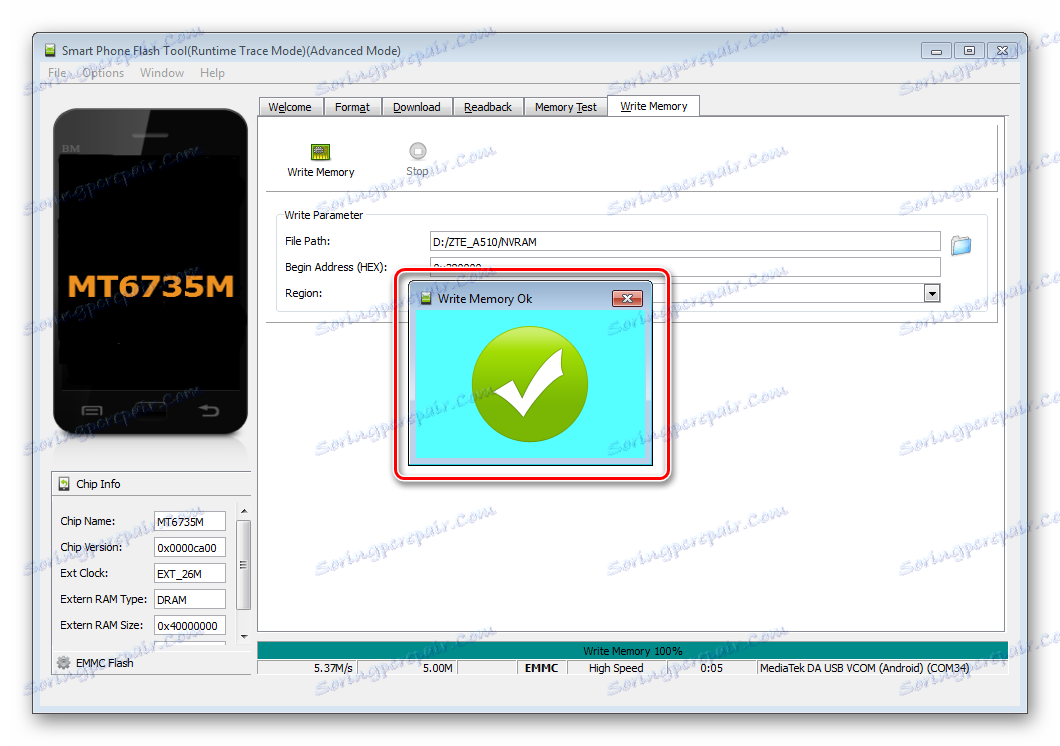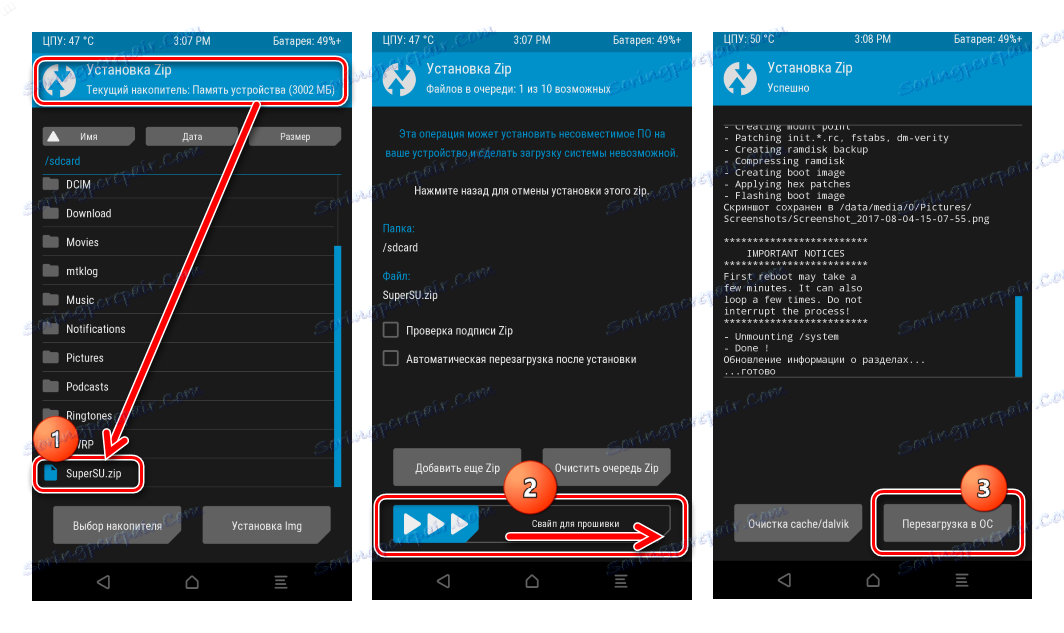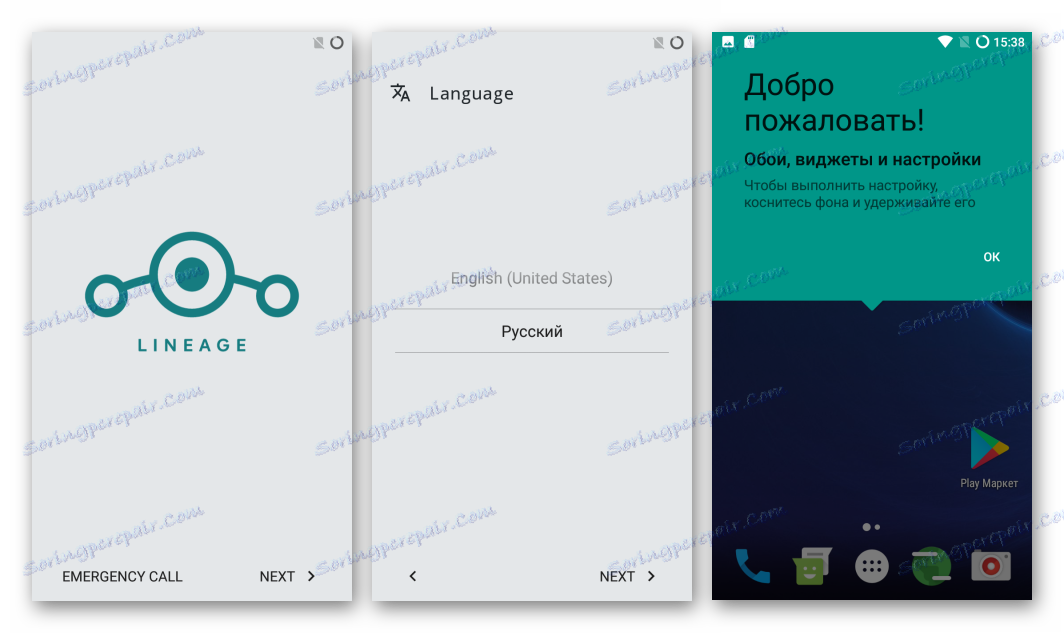Фърмуеър за ZTE Blade A510 смартфон
Дори и в съвременните балансирани смартфони на Android на известни производители, понякога има ситуация, която характеризира разработчиците на софтуер за устройство с не много добра страна. Доста често дори сравнително "свежият" смартфон може да създаде проблеми на собственика си под формата на катастрофа на системата Android, което прави невъзможно да продължите да използвате устройството. ZTE Blade A510 - средно ниво устройство, което с добри технически характеристики не може, за съжаление, да се похвали със стабилност и надеждност на системния софтуер от производителя.
За щастие, горните проблеми са отстранени чрез мигане на устройството, което за днес не е особено трудно дори за начинаещ потребител. Следният материал разказва как да мигате на смартфон от ZTE Blade A510 - от проста инсталация / актуализация на официалната версия на системата до получаване на най-новите Android 7 в устройството.

Преди да преминете към манипулациите на следните инструкции, обърнете внимание на следното.
Процедурите на фърмуера носят потенциална опасност! Само стриктното изпълнение на инструкциите може да предопредели нарушаването на програмните инсталационни процеси. В същото време администрацията на ресурсите и авторът на статията не могат да гарантират ефективността на методите за всяко отделно устройство! Собственикът извършва всички манипулации с устройството на своя собствена отговорност и отговорността за последствията се понася сама!
съдържание
Подготовка на
Всеки процес на инсталиране на софтуер се предхожда от подготвителни процедури. Във всеки случай, за презастраховане, изпълнете следното преди да започнете да презаписвате дяловете на паметта ZTE Blade A510.

Хардуерни ревизии
ZTE Blade A510 се предлага в две версии, разликата между които е типът на използвания дисплей.
За тази версия на смартфона няма ограничения за използването на версии на софтуера, можете да инсталирате официална OS от ZTE.
В тази версия на дисплея само официалните версии на фърмуера на RU_B04 , RU_B05 , BY_B07 , BY_B08 ще работят правилно .
За да разберете кой дисплей се използва в дадено устройство, можете да използвате приложението HW за устройства с Android Device, което се намира в Google Play Магазин.
Изтеглете информацията за устройството HW в Google Play
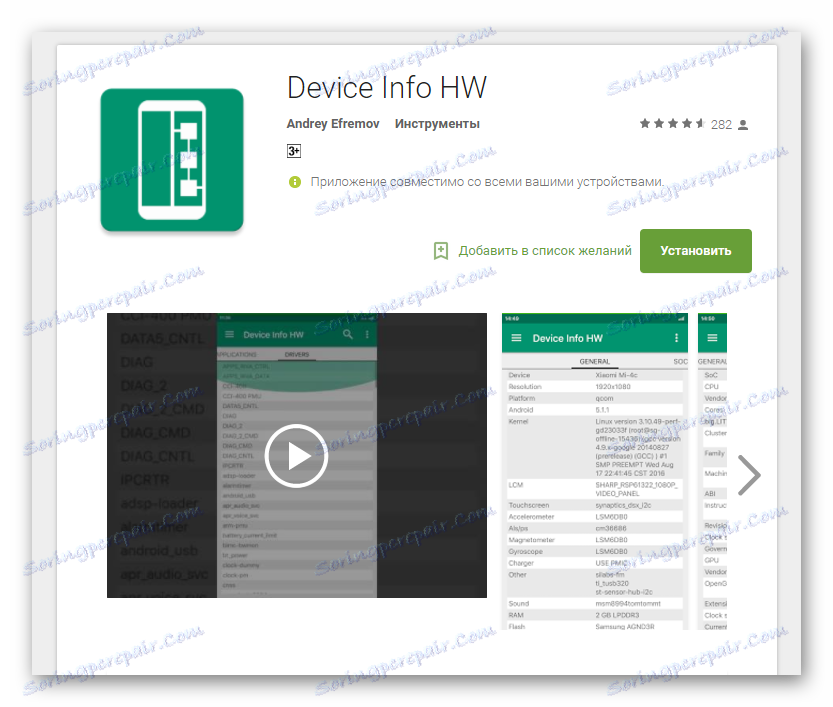
След инсталирането и стартирането на Device Info HW, а също така и предоставянето на правата на root права, версията на дисплея може да се види в реда "Display" в раздела "General" на главния екран на програмата.
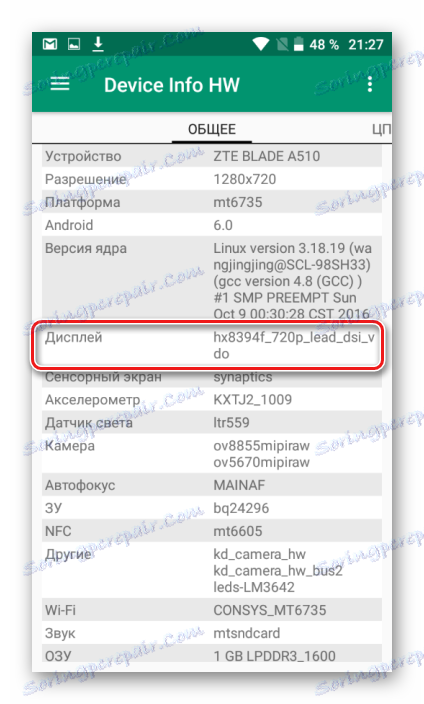
Както виждате, дефиницията на типа дисплей на ZTE Blade A510 и хардуерната версия на устройството са лесни, но изискват правата на Superuser на устройството и получаването им изисква предварително инсталиране на модифицираното възстановяване, което се извършва след много сложни манипулации със софтуера. е описано по-долу.
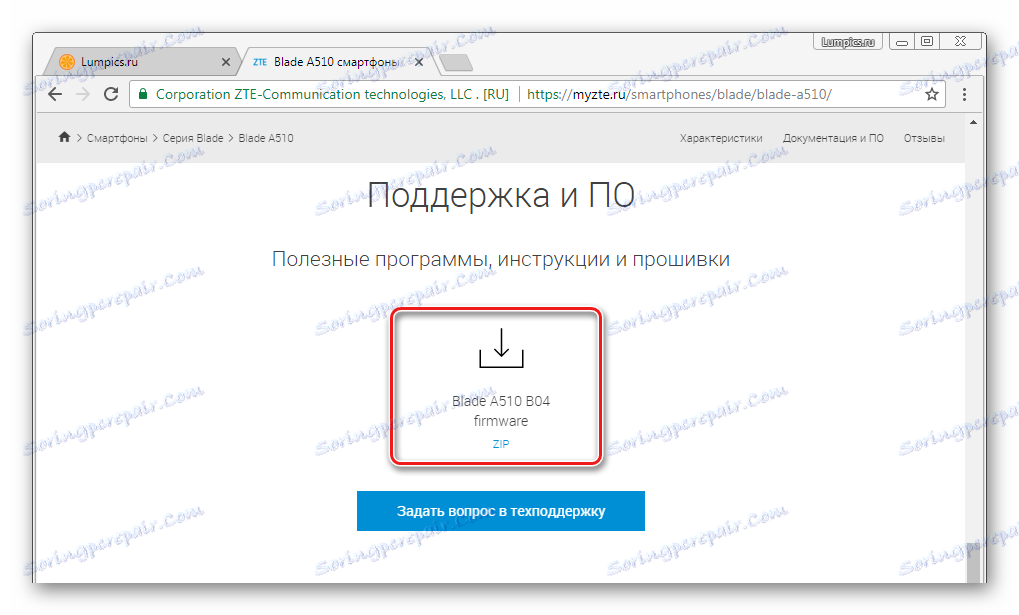
По този начин, в някои ситуации, ще трябва да действате "сляпо", без да знаете вида на дисплея, който използвате в устройството. Преди ревизията на смартфона ще бъде изяснена, трябва да използвате само тези фърмуер, които работят и с двете ревизии, тоест RU_B04 , RU_B05 , BY_B07 , BY_B08 .
шофьор
Както при другите устройства с Android, за да манипулирате ZTE Blade A510 чрез приложения, базирани на Windows, имате нужда от драйверите, инсталирани в системата. Замисленият смартфон не изпъква в този проблем нещо специално. Инсталирайте драйвери за устройства Mediatek, като следвате инструкциите в статията:
Урокът: Инсталиране на драйвери за фърмуера на Android

Ако има проблеми или трудности при инсталирането на драйверите, използвайте специално създадения скрипт, за да инсталирате системните компоненти, необходими за правилното сдвояване на смартфона и компютъра.
Изтеглете драйвера за фърмуера ZTE Blade A510
- Разопаковайте архива от връзката по-горе и отидете в последващата директория.
- Пуснете файла Install.bat, като кликнете върху него с десния бутон на мишката и изберете "Изпълни като администратор" в менюто.
- Инсталирането на компонентите започва автоматично.
- Малко чакаме процесът на инсталиране да приключи, както е посочено от думите "Install Driver Done" в прозореца на конзолата. Драйверите за ZTE Blade A510 вече са добавени към системата.
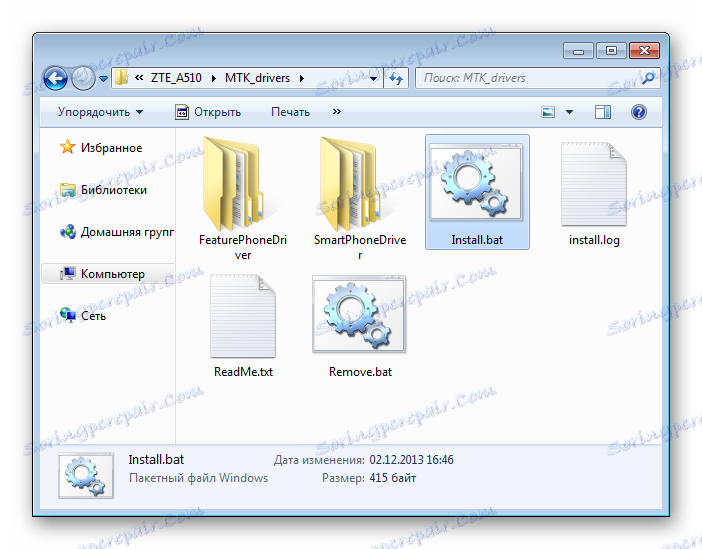
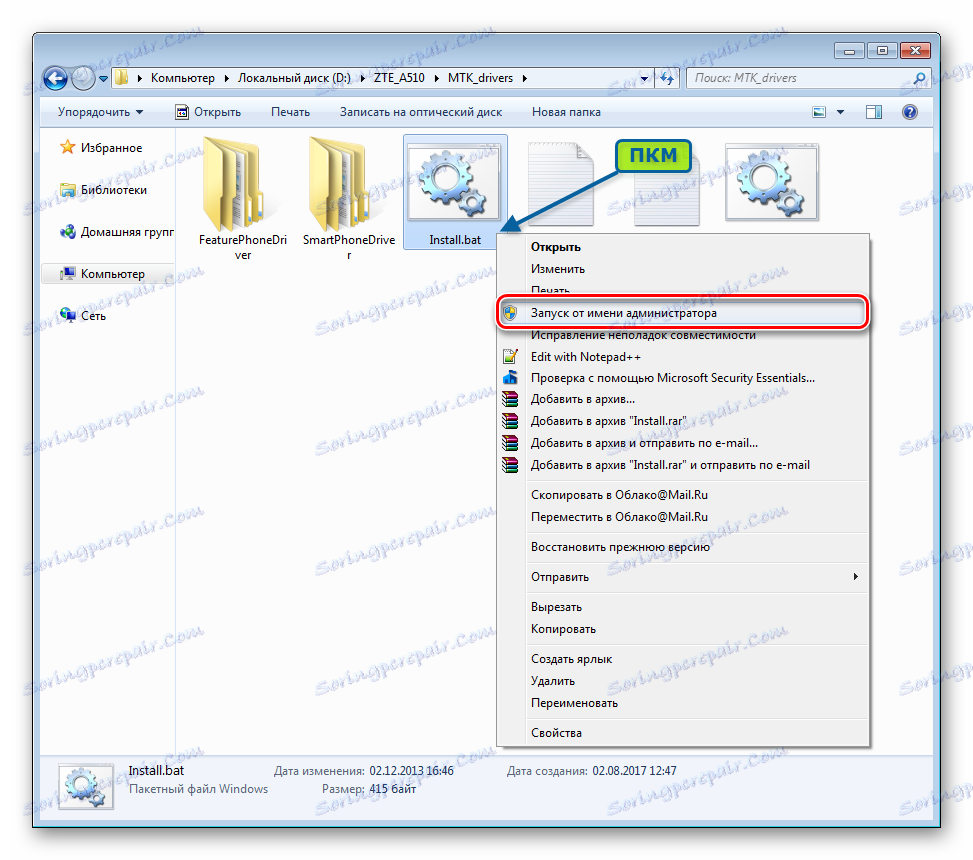
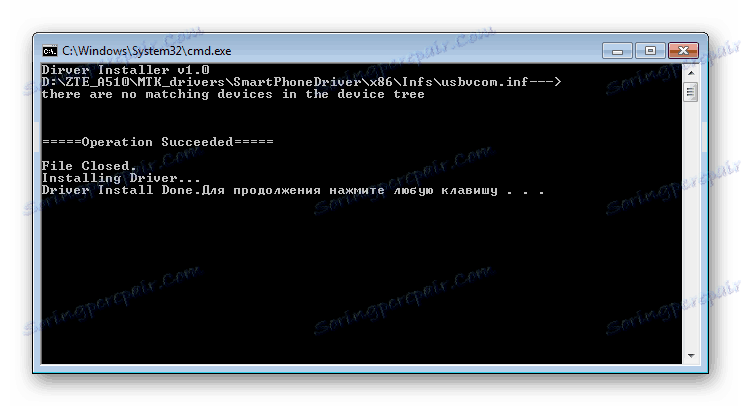
Архивирайте важни данни
Всяка намеса в софтуерната част на всички устройства с Android и ZTE Blade A510 не е изключение, но носи потенциална опасност и в повечето случаи включва почистване на вътрешната памет на устройството, съдържаща се в него, включително информация за потребителя. За да избегнете загуба на лична информация, направете резервно копие на важна информация и в идеалния случай пълен архив на секциите на паметта на смартфона, като се възползвате от съветите от материала:
Прочетете повече: Как да архивирате устройства с Android преди фърмуера
Най-важната точка, на която трябва да обърнем внимание, е архивирането на раздела "NVRAM" . Повреждането на тази област по време на фърмуера води до изтриването на IMEI, което на свой ред води до невъзможност за използване на SIM-карти.
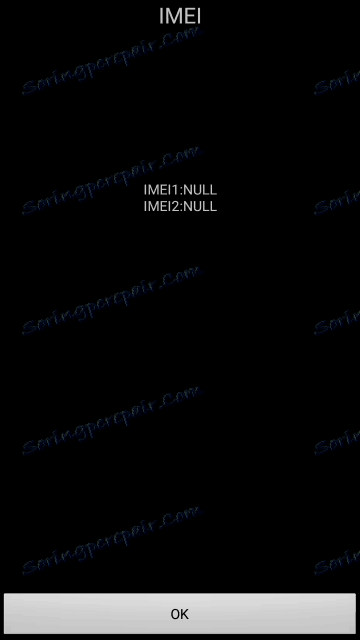
Възстановяването на NVRAM без архивиране е много трудно, следователно в описанието на начините за инсталиране на софтуера с номера 2-3, стъпките по-долу са описани по-долу, които позволяват създаването на разтоварване на секции, преди да се намесва в паметта на устройството.
вмъкване
В зависимост от това, коя цел е зададена за вас, можете да използвате един от няколкото начина за презаписване на софтуера ZTE Blade A510. Метод # 1 е най-често използван за актуализиране на версията на официалния фърмуер, метод № 2 е най-универсалният и кардинален метод за повторно инсталиране на софтуера и възстановяване на работното състояние на устройството, а метод № 3 означава смяна на софтуера на смартфона с решения на трети страни.

По принцип се препоръчва да се премине от метод към метод, като се започне от първото и спиране манипулация, когато желаната версия на софтуера ще бъде инсталирана в устройството.
Метод 1: Фабрично възстановяване
Вероятно най-простият начин за повторно инсталиране на фърмуера на ZTE Blade A510 е да се обмисли приложението на възможностите на фабричната среда за възстановяване на устройството. Ако смартфонът е зареден в Android, следните инструкции дори не изискват персонален компютър, а ако устройството не работи правилно, горепосочените стъпки често спомагат за възстановяване на функционалността.
Прочетете още: Как да флаш Android чрез възстановяване
- Първото нещо, което трябва да направите, е да получите пакета със софтуера за инсталиране чрез фабрично възстановяване. Изтеглете пакета с връзката по-долу - това е версията на RU_BLADE_A510V1.0.0B04, подходяща за инсталиране във всяка версия на ZTE Blade A510
- Преименувайте получения пакет на "update.zip" и го поставете на картата с памет, инсталирана в смартфона. След като фърмуерът се копира, изключете устройството.
- Започвате възстановяването на запасите. За да направите това, на ZTE Blade A510 в състояние "изключено", трябва да задържите клавишите "Volume Up" и "Enable", докато се появи екранът за стартиране на ZTE. В този момент бутонът "Включване" се освобождава и "Volume +" се задържа, докато елементите на менюто се покажат на екрана.
- Преди да инсталирате системния софтуер, се препоръчва почистването на дяловете. Отидете на "Изтриване на данни / фабрични настройки" и потвърдете готовността да загубите данни от устройството, като изберете "Да - изтриете всички данни" . Процедурата може да се счита за завършена, след като в долната част на екрана се изведе съобщение "Изтриване на данни завършено" .
- Започнете инсталирането на пакета с операционната система. За целта използвайте командата "Apply update from SD card" в главното меню на средата за възстановяване. Изберете този елемент и задайте пътя към файла "update.zip" . След като проверите пакета, стартирайте фърмуера, като кликнете върху бутона "Захранване" на смартфона.
- Смартфонът се изключва, след това се включва и извършва допълнителни манипулации, за да инициализира инсталираните компоненти автоматично. Процедурата не е бърза, трябва да бъдете търпеливи и да изчакате изтеглянето на Android, без да правите нищо, дори ако изглежда, че устройството е замръзнало.
Изтеглете фърмуера ZTE Blade A510 от официалния сайт

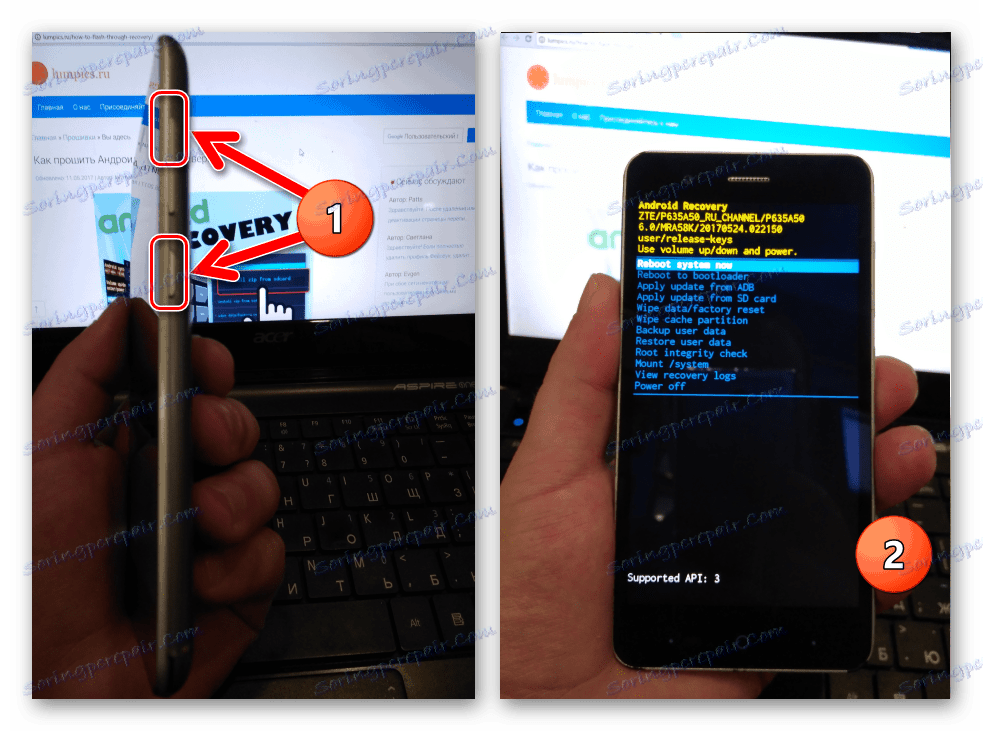
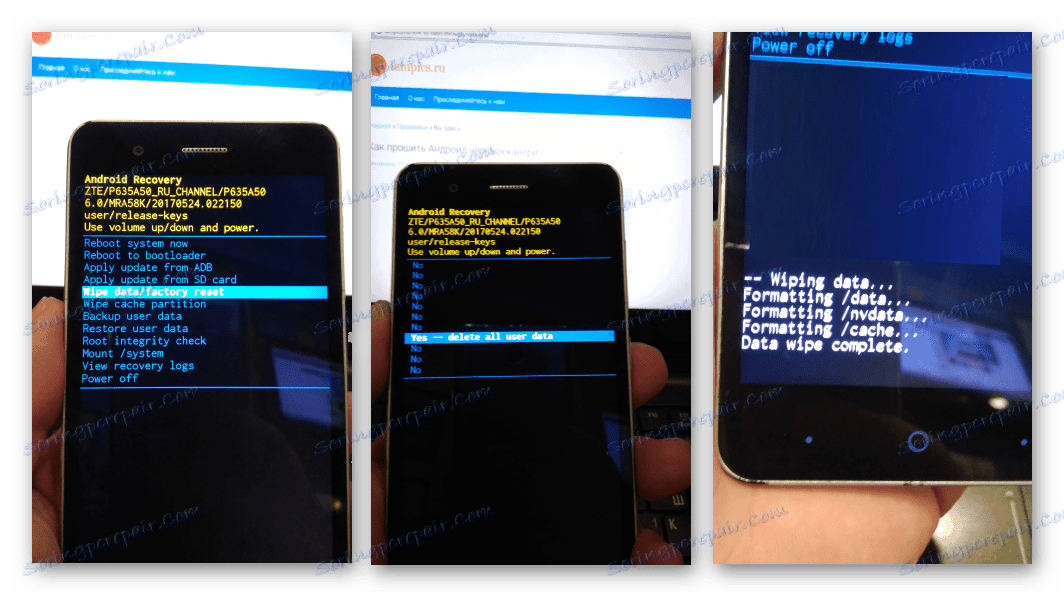
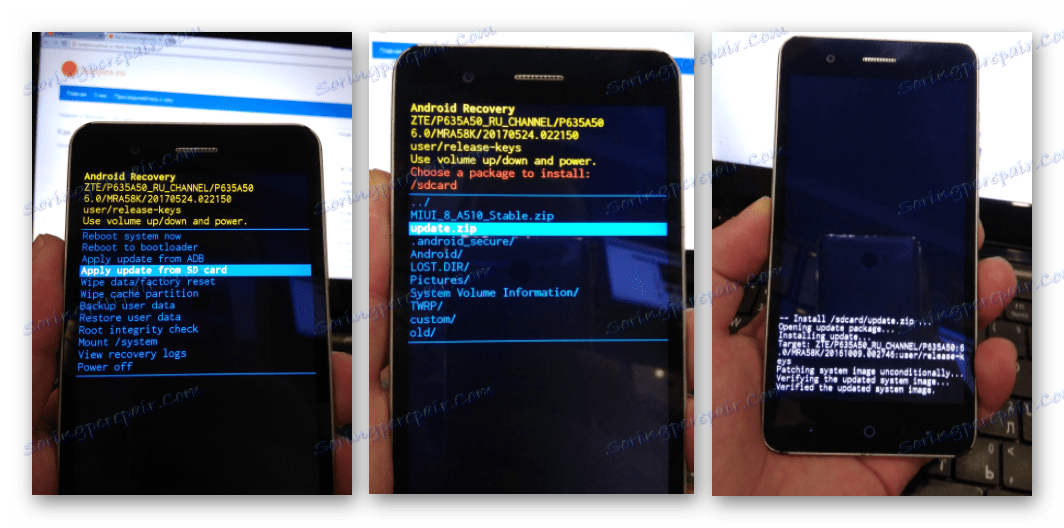
В долната част на екрана ще се показват линиите на дневника. Изчакайте, докато се появи "Install from SD card completed" и рестартирайте смартфона в Android, като изберете командата "Рестартиране на системата сега" .
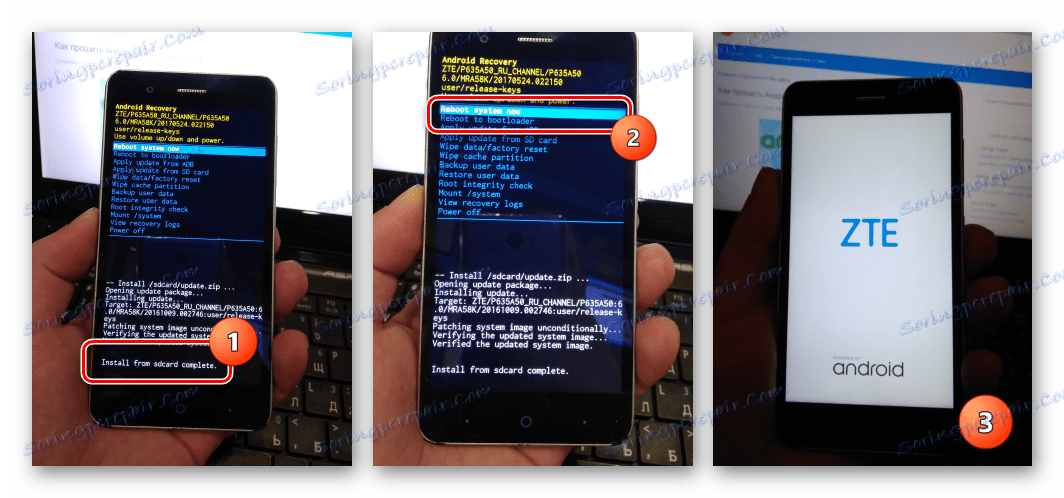

Повече. В случай, че възникнат грешки по време на инсталацията или ако бъдете подканени да рестартирате, както е на снимката по-долу, просто повторете отново процедурата от стъпка 1, след като сте рестартирали възстановяването.
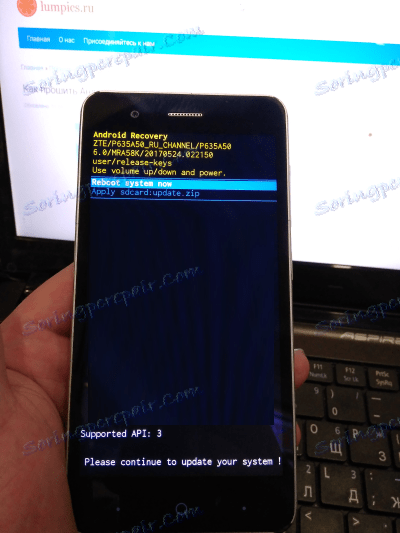
Метод 2: SP Flash Tool
Най-ефективният метод за мигване на MTK-устройства използва собственото разработване на програмистите Mediatek, за щастие, достъпно за обикновените потребители - програми SP Flash Tool , Що се отнася до ZTE Blade A510, с помощта на инструмента е възможно не само да се инсталира изцяло фърмуер или да се промени версията му, но също така и да се възстанови устройството, което не се стартира, виси на екрана за стартиране и т.н.

Наред с другото, възможността за работа с SP Flash Tool ще бъде необходима за инсталиране в Blade A510 Blade A310 персонализирано възстановяване и модифицирана операционна система, така че ще се запознаете с инструкциите и в идеалната версия, за да го изпълните, независимо от целите на фърмуера определено си заслужава. Версията на програмата от примера по-долу може да бъде изтеглена от линка:
Изтегляне на SP Flash Tool за фърмуер ZTE Blade A510
Въпросният модел е много чувствителен към процедурите на фърмуера и често се появяват различни неизправности по време на манипулацията, както и повреда в секцията "NVRAM" , така че само стриктното спазване на инструкциите по-долу може да гарантира успеха на инсталацията!
Преди да продължите с инсталирането на системния софтуер в ZTE Blade A510, препоръчваме ви да прочетете статията по връзката по-долу, ще ви помогне да разберете по-добре картината на това, което се случва и по-добре да се придвижвате по термини.
Урокът: Фърмуер за устройства с Android, базирани на MTK чрез SP FlashTool
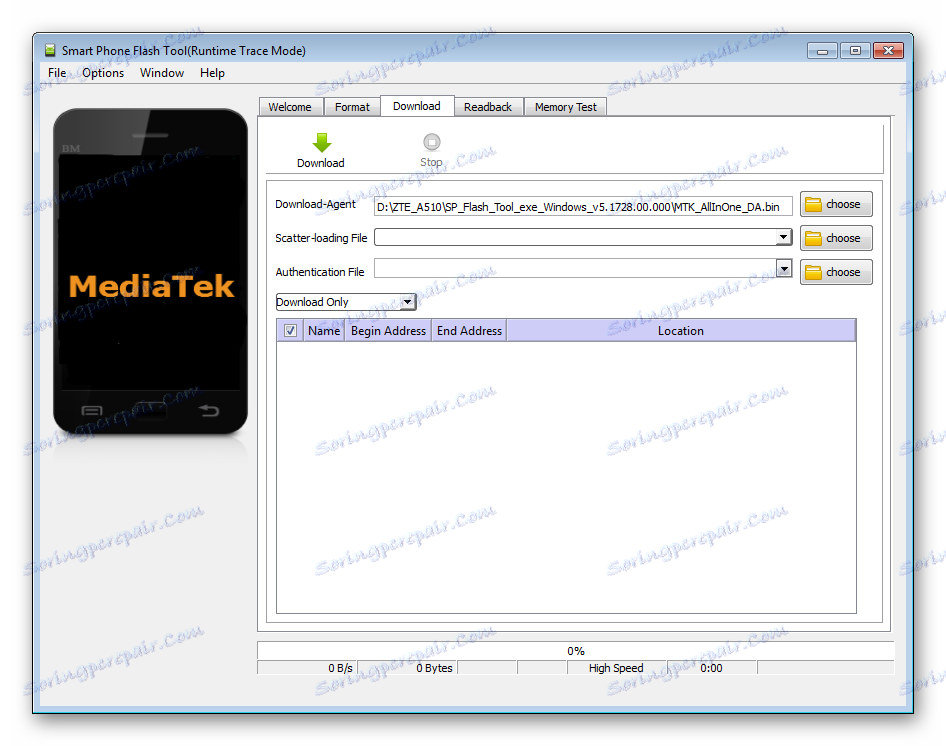
Примерът използва фърмуера RU_BLADE_A510V1.0.0B05 като най-универсалното и свежо решение за модели и първата и втората ревизия на хардуера. Пакет с фърмуера, предназначен за инсталиране чрез SP FlashTool, изтеглете следната връзка:
Изтеглете фърмуера SP FlashTool за ZTE Blade A510
- Стартирайте flash_tool.exe от директорията, произтичаща от разопаковането на архива.
- Изтегляне в програмата MT6735M_Android_scatter.txt е файл, който се намира в директорията с разопакован фърмуер. За да добавите файл, използвайте бутона "Избор" вдясно от полето "Файл за зареждане на скатера" . Кликнете върху него, определете местоположението на файла чрез Explorer и кликнете върху "Open" .
- Сега трябва да създадете излишък от областта на паметта, която е заета от секцията "NVRAM" . Отидете в раздела "Readback" и кликнете върху "Add" , което ще доведе до появата на линия в главното поле на прозореца.
- Кликването върху левия бутон на мишката върху добавения ред отваря прозореца на "Изследовател", в който трябва да посочите пътя, в който ще бъде запаметен дъмп и името му - "NVRAM" . След това кликнете върху "Запазване" .
- В прозореца "Започване на блокиране на блокирането" , който се показва след предишната стъпка на инструкцията, въведете следните стойности:
- В полето "Начало
0x380000" -0x380000; - В полето "Дължина" - стойността
0x500000.
И кликнете върху "OK" .
- В полето "Начало
- Натиснете бутона "Обнови" . Изключете целия смартфон и свържете USB кабел към устройството.
- Процесът на четене на информация от паметта на устройството ще започне автоматично и ще завърши много бързо с прозореца "Readback OK" .
- По този начин ще имате резервен файл с 5Mb NVRAM, който ще бъде необходим не само в следващите стъпки на това ръководство, но и в бъдеще, когато трябва да възстановите IMEI.
- Изключете телефона от порта YUSB и отворете раздела "Изтегляне" . Премахнете отметката в квадратчето за отметка до елемента "preloader" и започнете процеса на записване на изображения в паметта, като кликнете върху "Изтегляне" .
- Свържете USB кабела към смартфона. След като определи устройството в системата, инсталирането на фърмуера в устройството ще започне автоматично.
- Изчакайте прозореца "Изтегли ОК" и изключете ZTE Blade A510 от USB порта на компютъра.
- Премахнете отметките в отметките в квадратчетата срещу всички секции и в близост до "предварителен" , напротив, задайте отметка.
- Отидете в раздела "Форматиране" , преместете превключвателя на метода за форматиране на позиция "Manual FormatFlash" и след това попълнете полетата в долната част с следните данни:
-
0x380000- в полето "Започни адреса [HEX]" ; -
0x500000- в полето " Format Length [HEX]" .
-
- Натиснете "Старт" , свържете устройството в изключено състояние към USB порта и изчакайте да се появи прозорецът "Format OK" .
- Сега трябва да запишете вече запазена NVRAM дъмп в паметта на ZTE Blade A510. Това става с помощта на раздела "Запиши памет" , който е налице само в "разширения" режим на SP FlashTool. За да преминете към "Разширен режим" , трябва да натиснете клавишната комбинация "Ctrl" + "Alt" + "V" . След това отидете в менюто "Window" и изберете "Write memory" .
- Полето "Begin Address [HEX]" в раздела "Write memory" се попълва, като се въведе
0x380000, а в полето "File Path" се добавя файлът "NVRAM", получен в резултат на стъпки ## 3-7 от това ръководство. Натиснете бутона "Write memory" . - Изключете щепсела на ZTE Blade A510 в компютъра и изчакайте да се появи прозорецът "Write Memory OK" .
![ZTE Blade A510 SP Flash Tool Напиши памет ОК]()
- На тази инсталация на операционната система в ZTE Blade A510 може да се счита за завършена. Изключете устройството от компютъра и го включете, като натиснете бутона "Power" за дълго време. Първият път след манипулацията чрез Flashtul изчакайте зареждането в Android ще бъде около 10 минути, имате търпение.
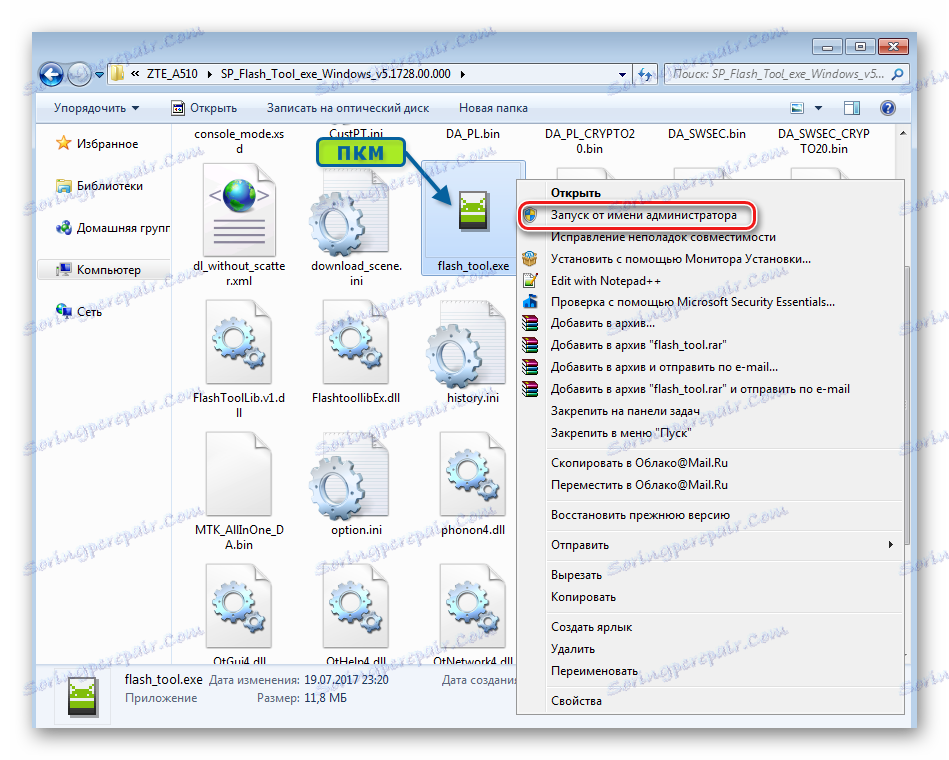
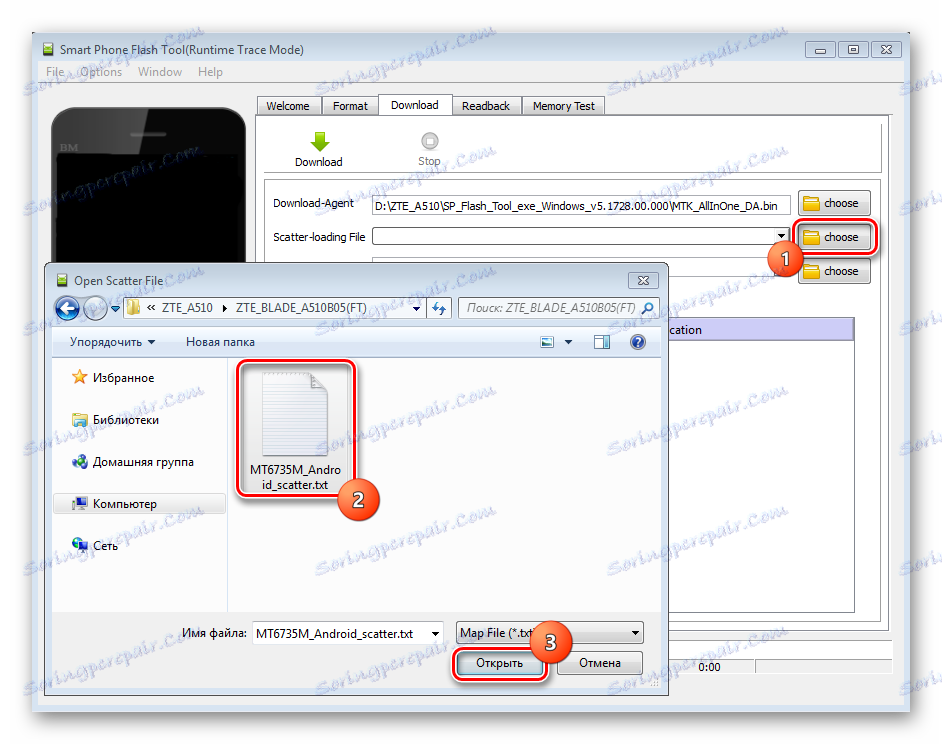
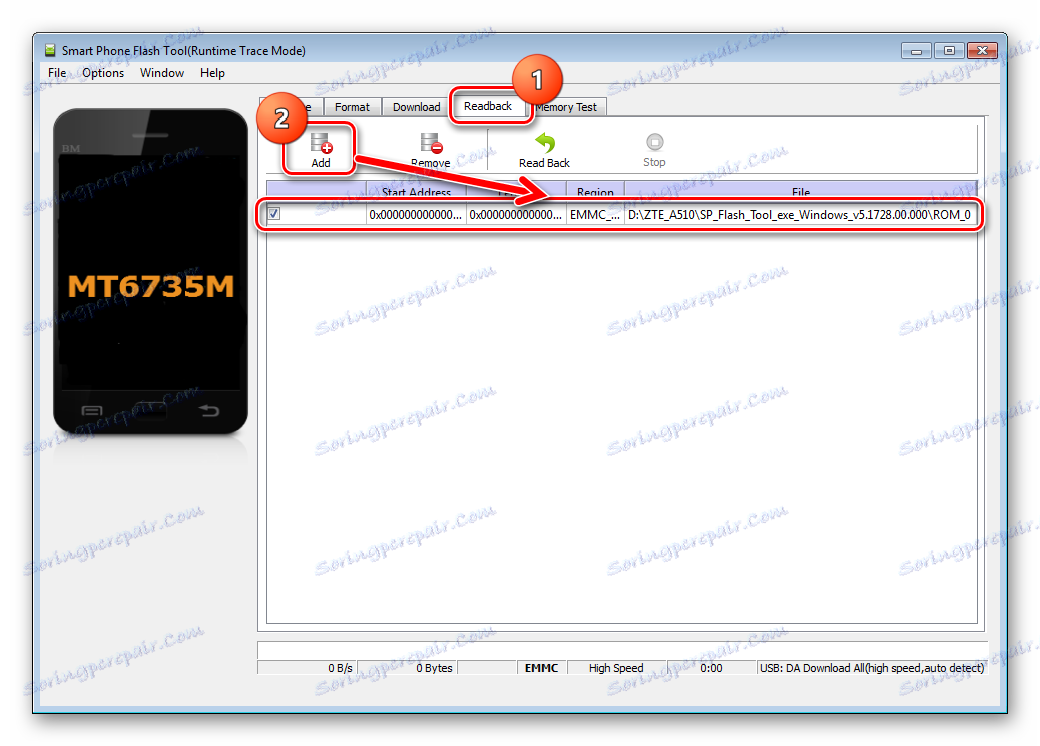
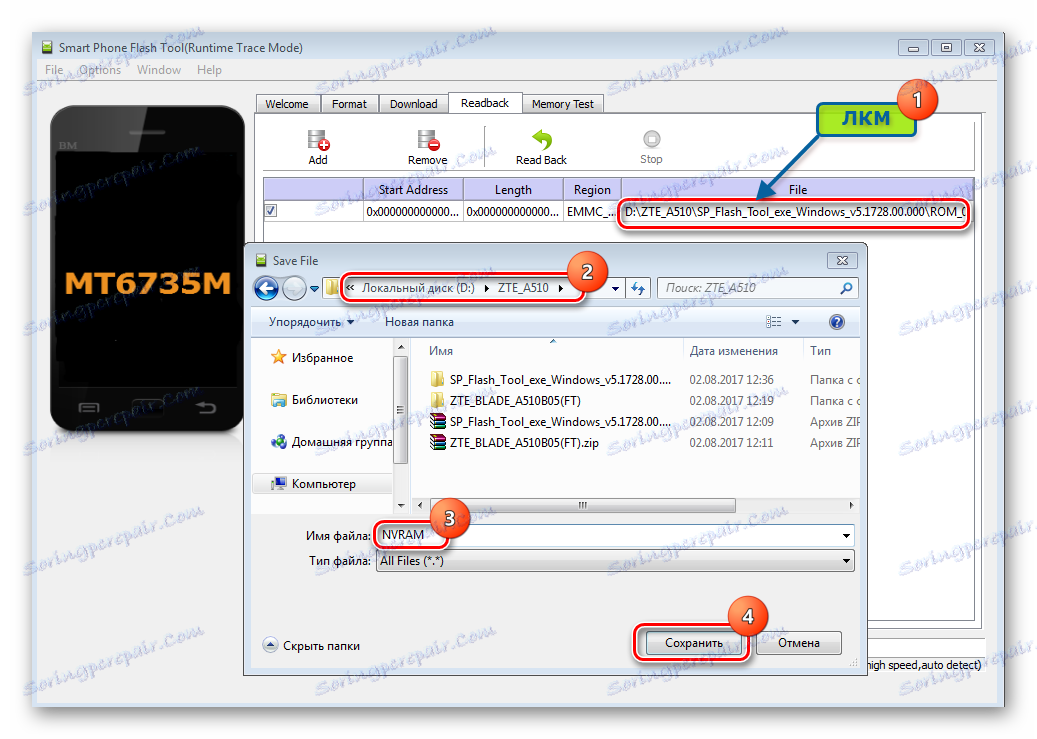
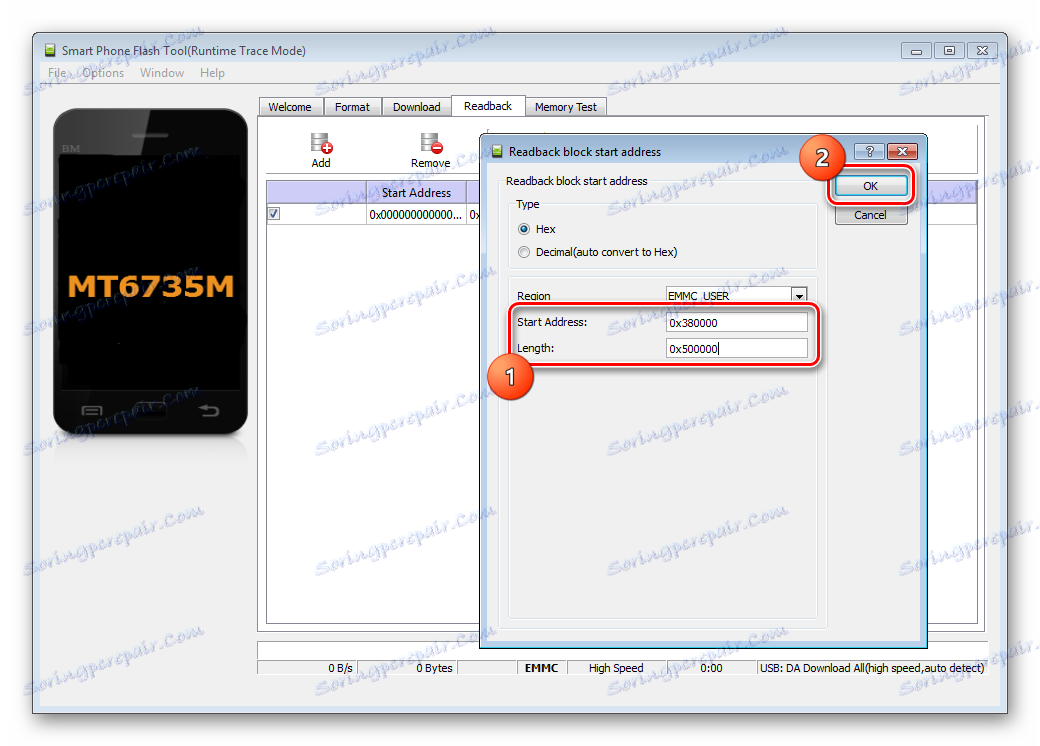
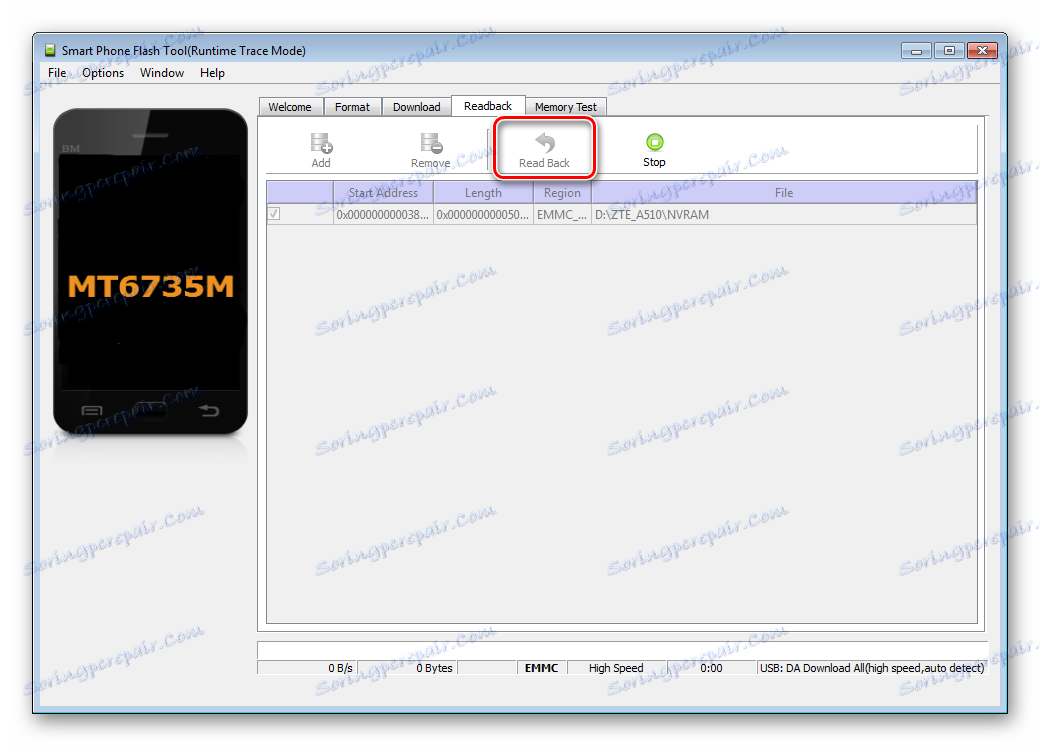
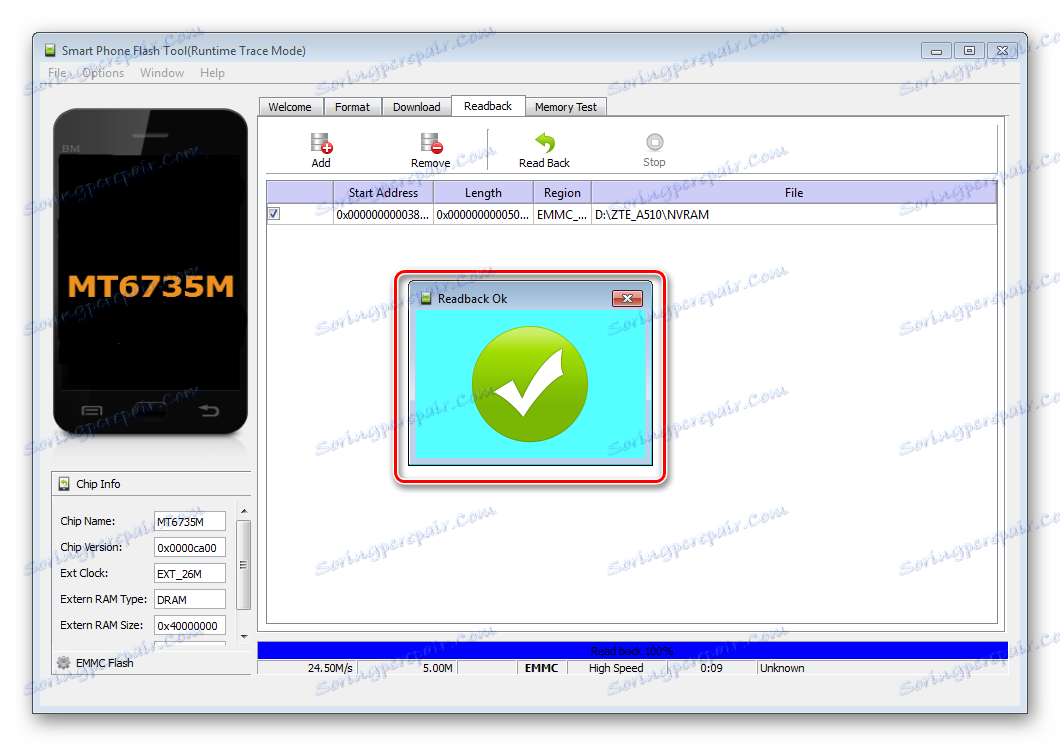
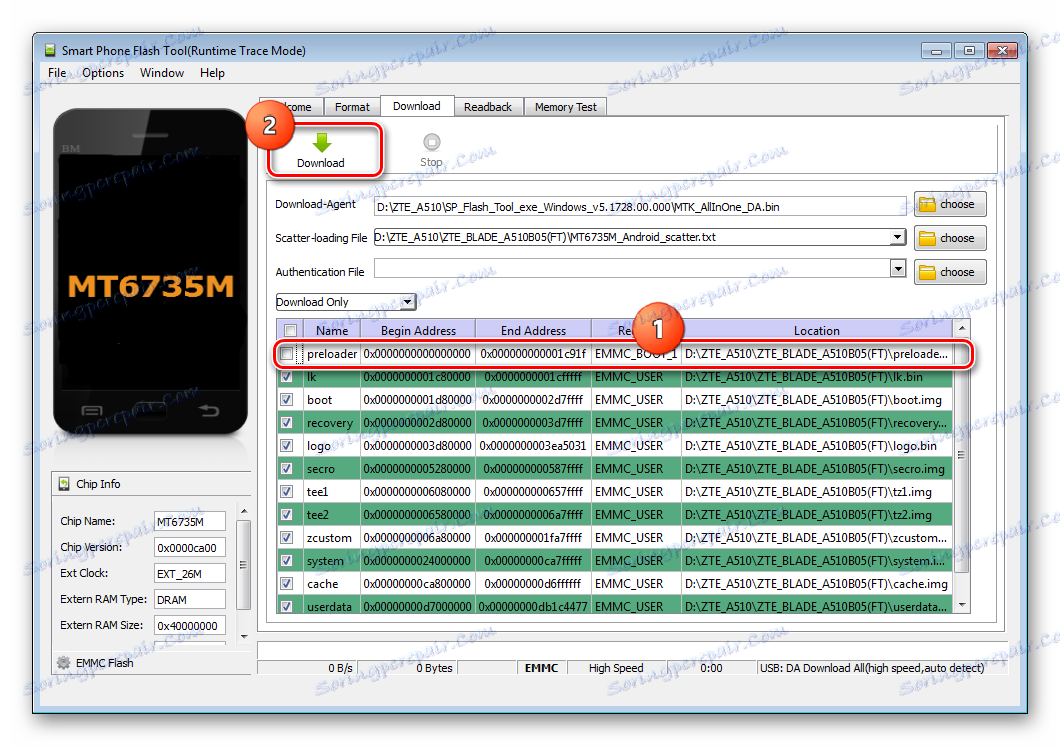
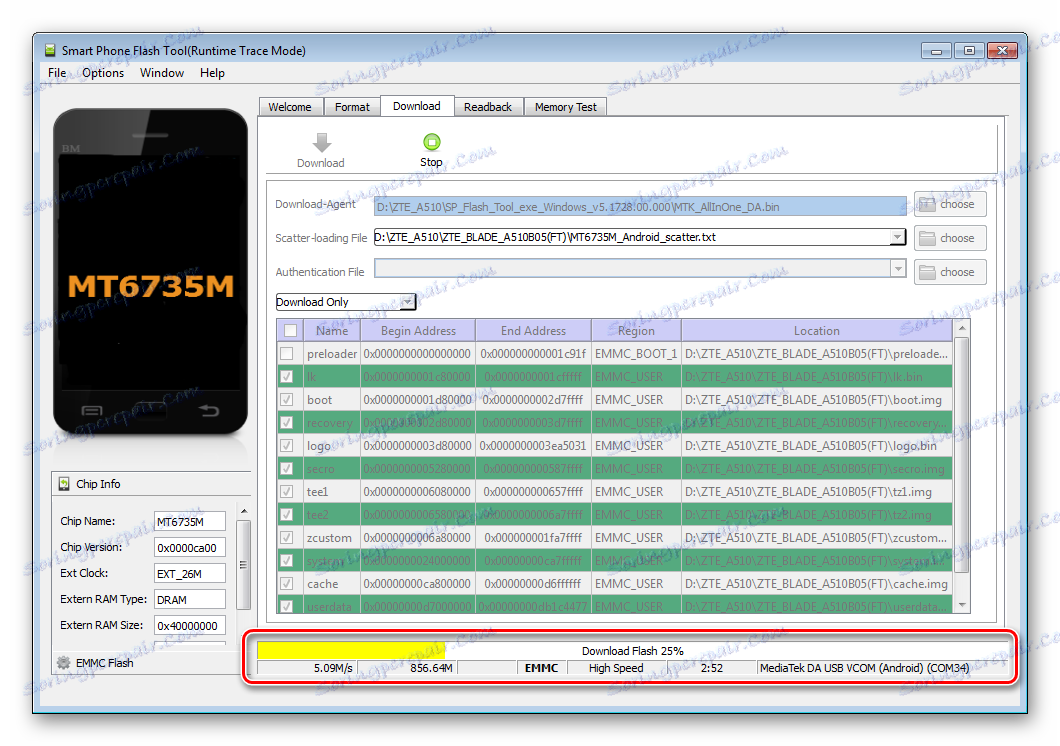
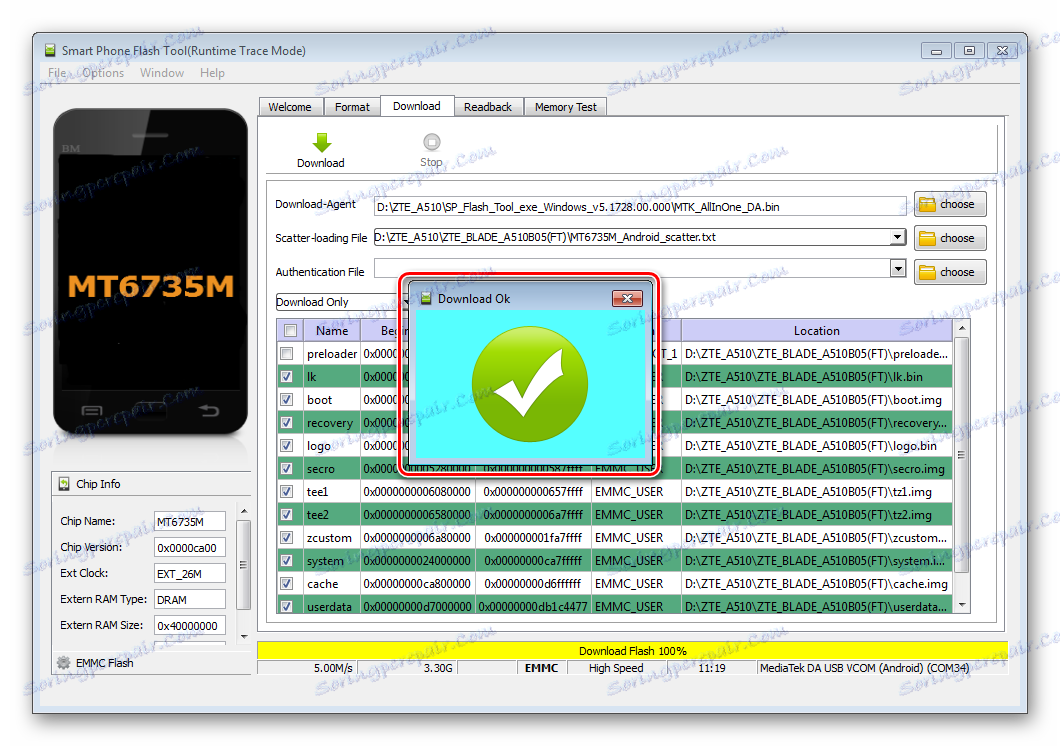
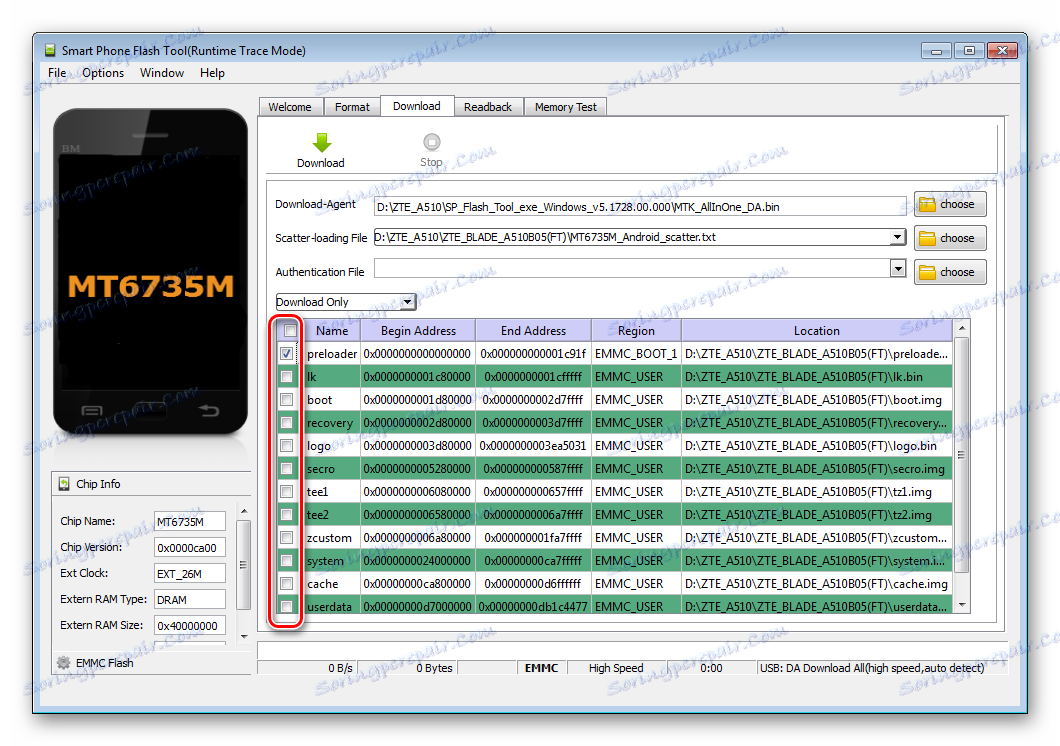
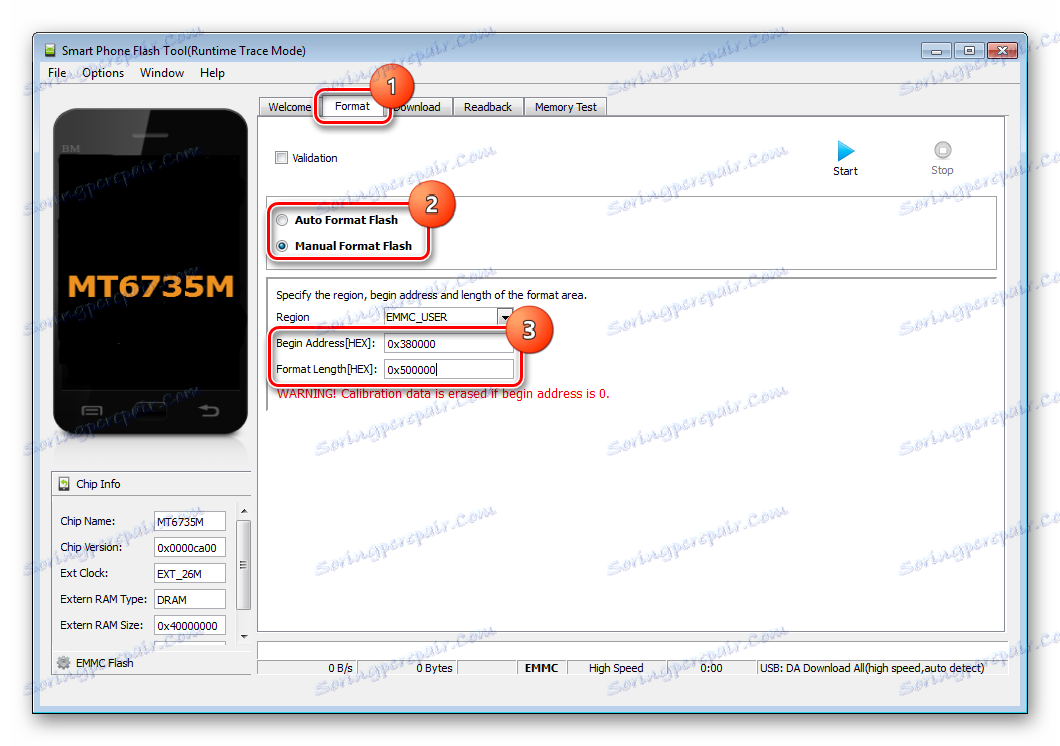
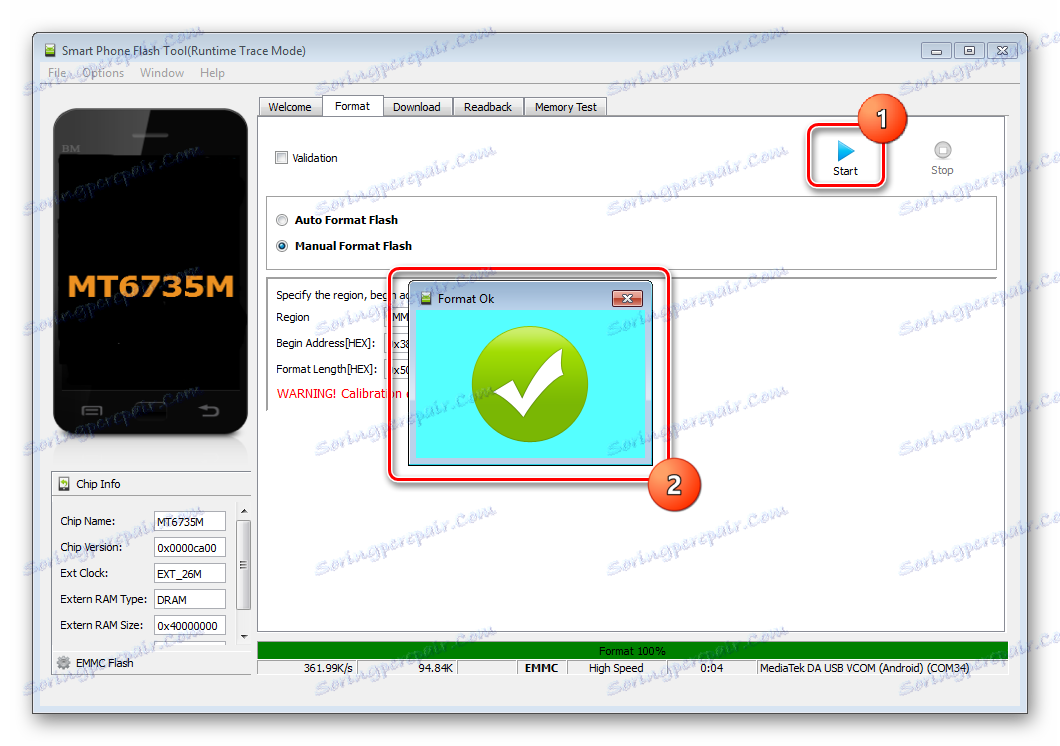
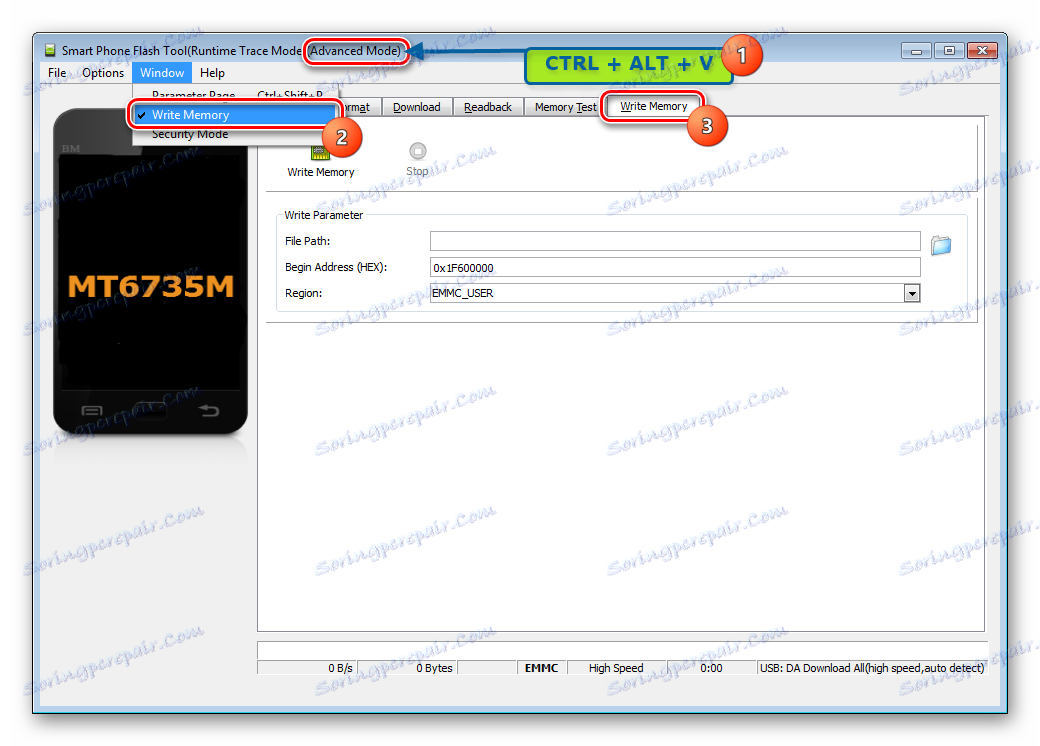
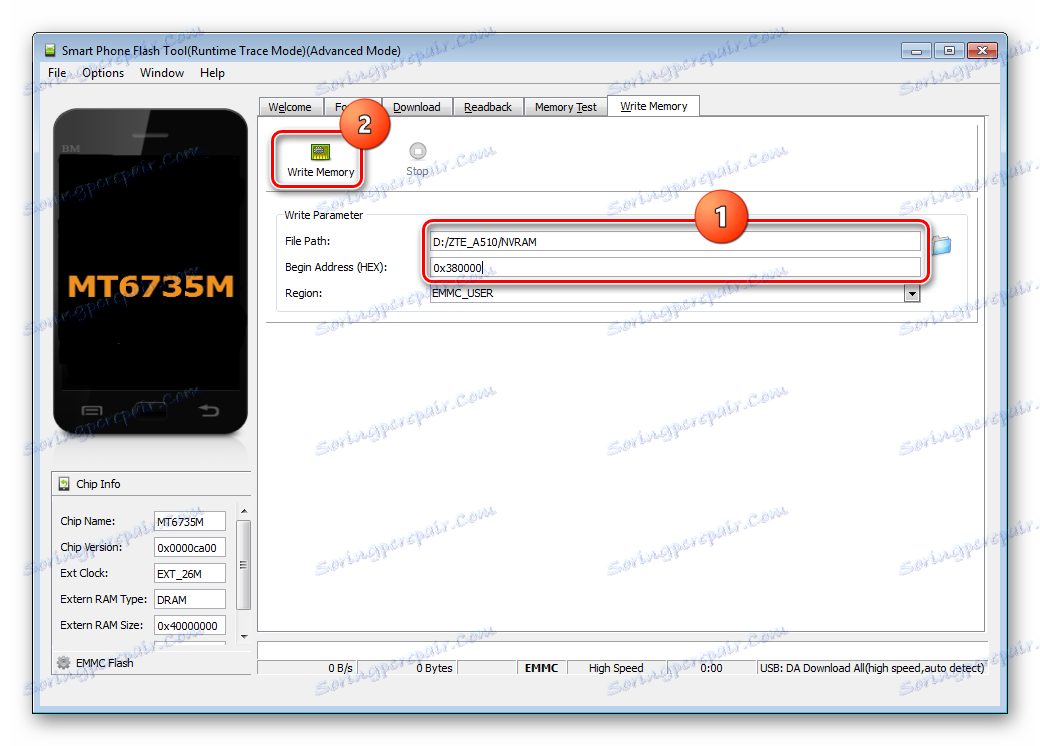
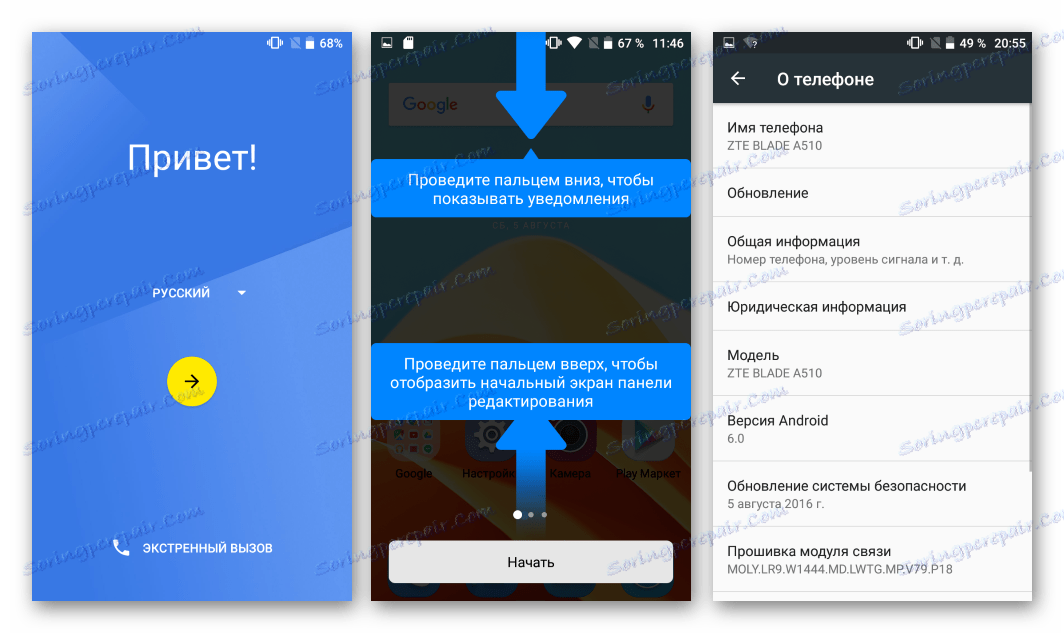
Метод 3: Потребителски фърмуер
Ако официалният фърмуер ZTE Blade A510 не отговаря на функционалното му съдържание и възможности, искам да опитам нещо ново и интересно, след което можете да използвате променените решения. Във въпросния модел се създават много построени порт и портатирани портове, изберете който и да е според вашите предпочитания, но трябва да се отбележи, че разработчиците често оформят фърмуера с неработещи хардуерни компоненти.

Най-честата "болест" на модифицираните решения за ZTE Blade A510 е невъзможността за използване на фотоапарата със светкавицата. Освен това не бива да забравяме две ревизии на смартфона и внимателно да прочетете описанието на обичая, а именно за коя хардуерна версия на A510 е предназначен.
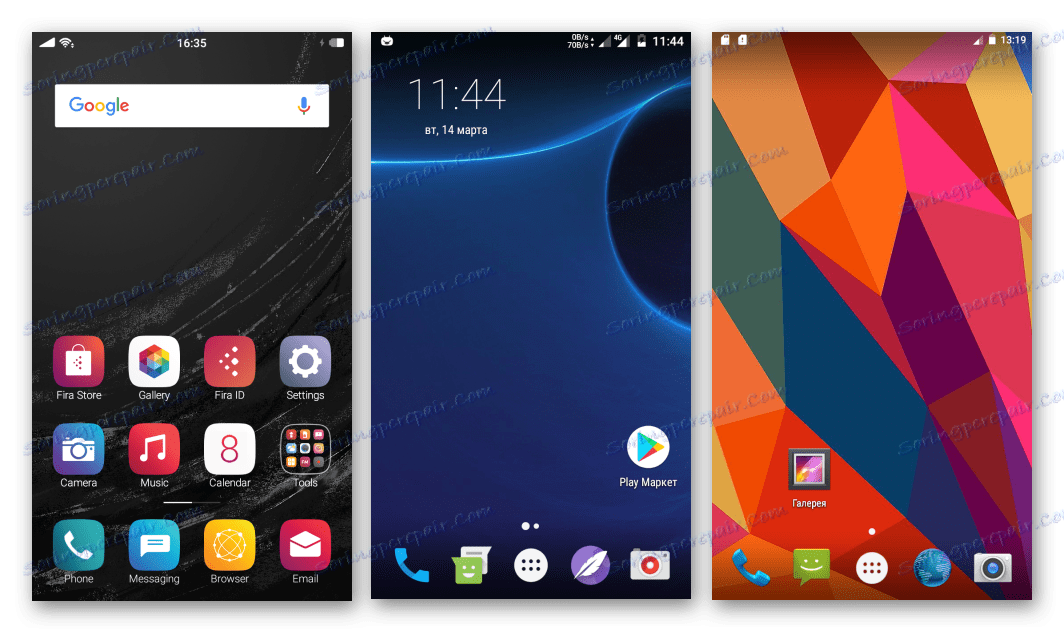
Потребителският фърмуер за A510 се разпространява в две форми - за инсталиране чрез SP Flash Tool и за инсталиране чрез модифицирано възстановяване. В общия случай, ако се вземе решение да преминете към обичайното, препоръчваме да действате по такъв алгоритъм. Шийте първо TeamWin Recovery (TWRP) , да получите права на root и точно да разберете ревизията на хардуера. След това инсталирайте модифицираната OS чрез FlashTool без обкръжаващата среда. По-късно променете фърмуера с помощта на персонализирано възстановяване.
Инсталиране на TWRP и получаване на правата за маршрут
За да има ZTE Blade A510 персонализирана среда за възстановяване, използвайте метода за инсталиране на отделно изображение чрез SP FlashTool.
Прочетете повече: Фърмуер за устройства с Android, базирани на MTK чрез SP FlashTool
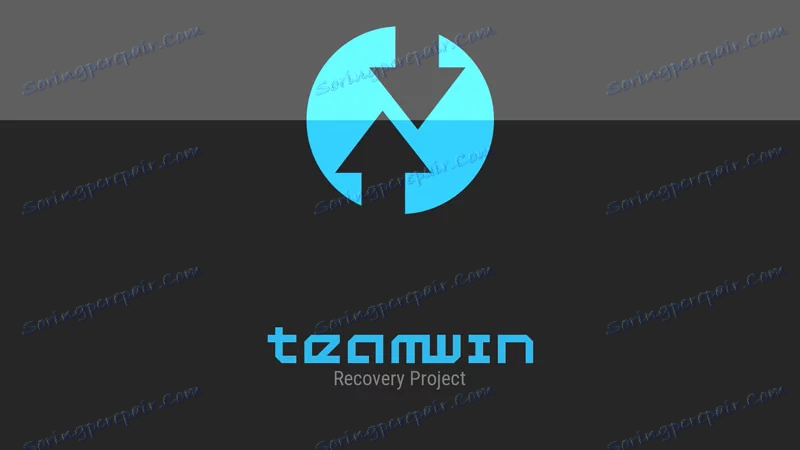
Можете да изтеглите изображението на модифицираното възстановяване от връзката:
Изтеглете изображение за възстановяване на TeamWin (TWRP) за ZTE Blade A510
- Изтеглете SP FlashTool от официалния фърмуер.
- Премахнете от етикета във всички квадратчета за отметка, освен "възстановяване" . След това заменете изображението "recovery.img" в пътя на файла за файловете за дяловете, съдържащи TWRP и намиращи се в папката с разопакования архив, който е изтеглен от връзката по-горе. За да я замените, кликнете два пъти върху пътя за местоположението на изображението за възстановяване и изберете файла recovery.img от папката "TWRP" в прозореца на Explorer.
- Натиснете бутона "Изтегляне" , свържете ZTE Blade A510 в изключено състояние към USB порта и изчакайте, докато инсталацията приключи.
- Изтеглянето към TWRP се извършва по същия начин, както в средата за възстановяване на завода. Това означава, че едновременно натиснете деактивираното устройство "Volume +" и "Power" . Когато екранът светне, освободете "Power" докато продължавате да задържите "Volume Up" и изчакайте появата на логото TWRP, а след това и главния екран на възстановяването.
- После выбора языка интерфейса, а также перемещения переключателя «Разрешить изменения» вправо, появятся пункты-кнопки для осуществления последующих действий в среде.
- Имея установленную модифицированную среду восстановления, получаете рут-права. Для этого нужно прошить зип-пакет SuperSU.zip через пункт «Установка» в TWRP.
Загрузить пакет для получения рут-прав на ZTE Blade A510
![ZTE Blade A510 получение рут-прав, установка SuperSU]()
Полученные права Суперпользователя дадут возможность точно выяснить аппаратную ревизию смартфона, способом, который описан в начале статьи. Знание этой информации предопределит правильность выбора пакета с кастомной ОС для рассматриваемого аппарата.
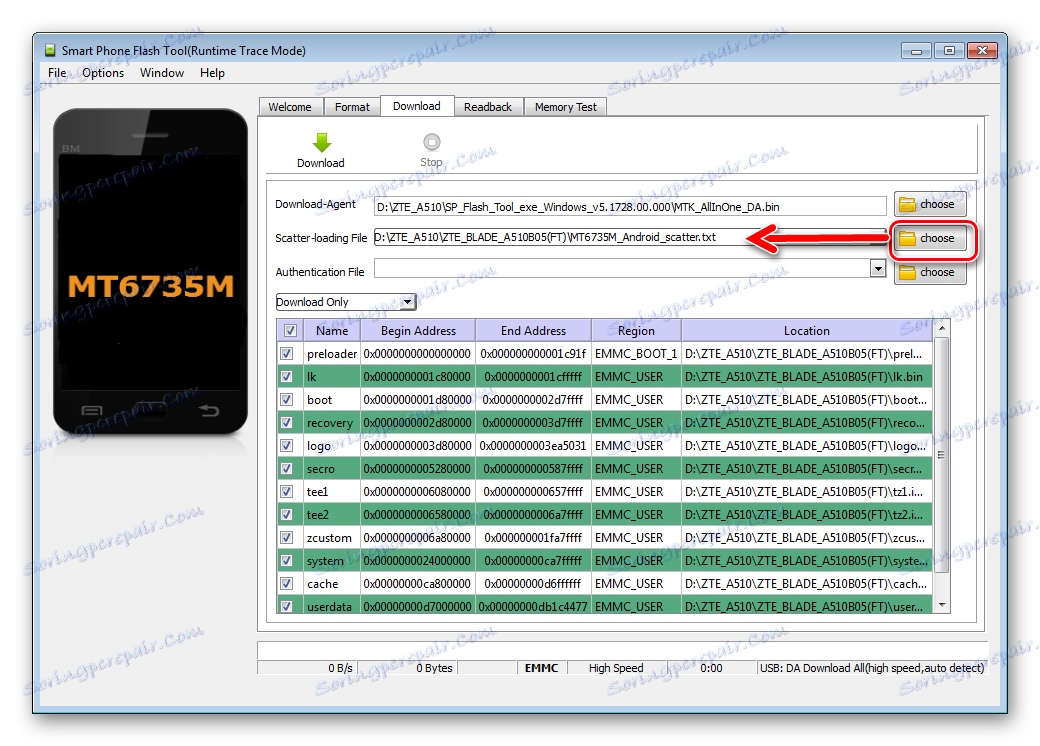
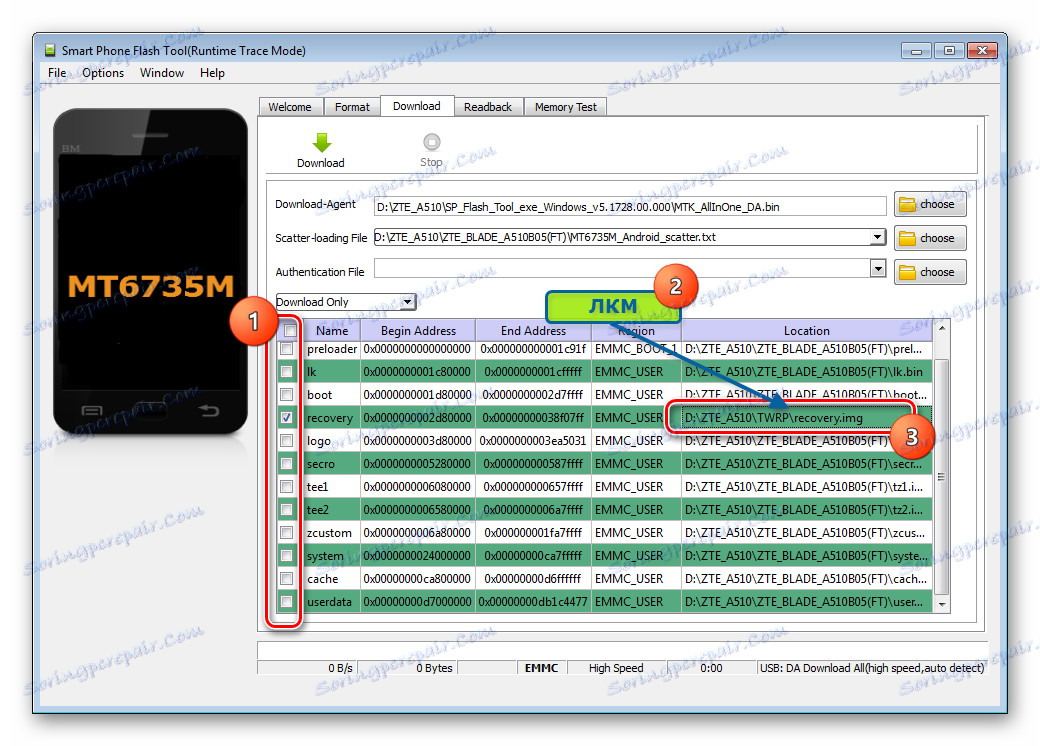
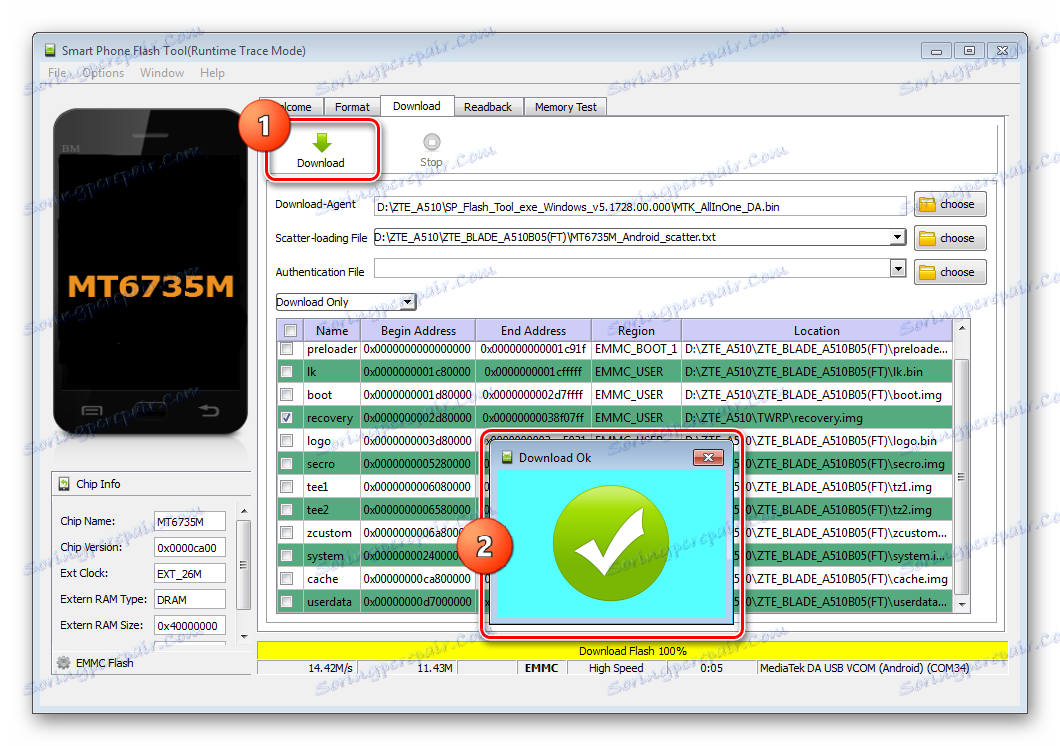
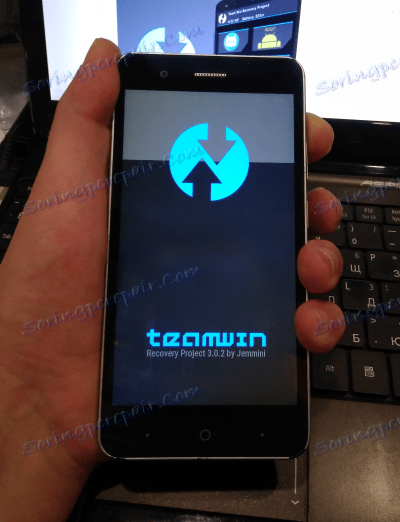
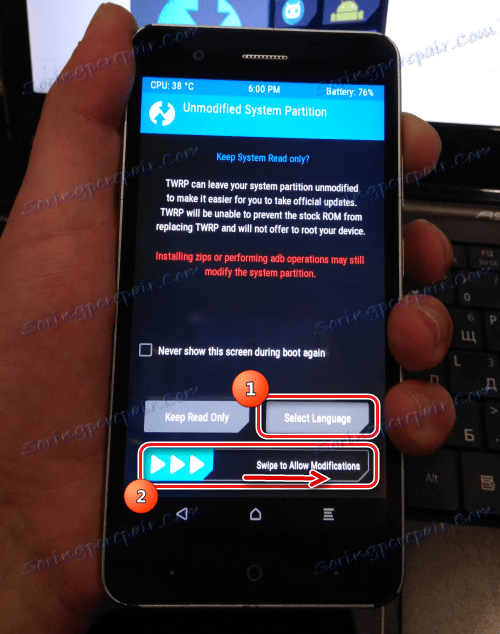
Прочетете повече: Как прошить Android-устройство через TWRP
Установка кастома через SP FlashTool
Процедура инсталляции кастомной прошивки в целом ничем не отличается от аналогичного процесса при установке официального решения. Если выполнили перенос файлов официальной прошивки способом №2 выше (а сделать это крайне рекомендуется перед установкой модифицированного решения), то у вас уже есть бэкап «NVRAM» , а значит, после инсталляции любой модифицированной ОС, при необходимости, можно провести восстановление раздела.

В качестве примера установим в ZTE Blade A510 кастомное решение Lineage Os 14.1 на базе Android 7.1. К недостаткам сборки следует отнести периодическое зависание приложения «Камера», в случае включения вспышки. В остальном — это отличное и стабильное решение, к тому же — самый новый Андроид. Пакет подходит для обеих ревизий аппарата.
Загрузить Lineage Os 14.1 для ZTE Blade A510
- Распаковываете архив с программным обеспечением в отдельную папку.
- Запускаете SP FlashTool и добавляете скаттер из папки, получившейся в результате распаковки пакета, скачанного по ссылке выше. Если предварительно была осуществлена установка TWRP и вы желаете сохранить среду на аппарате, снимаете отметку в чекбоксе «recovery» .
- Нажимаете кнопку «Download» , подключаете выключенный ZTE Blade A510 к ПК, и ожидаете окончания манипуляций, то есть, появления окошка «Download OK» .
- Можете отключать кабель USB от девайса и запускать смартфон длительным нажатием клавиши «Включение» . Первая загрузка LineageOS после прошивки длится очень долго (время запуска может достигать 20-ти минут), не следует прерывать процесс инициализации, даже если кажется, что кастом уже не запустится.
- Дождаться запуска действительно стоит — ZTE Blade A510 обретает буквально «новую жизнь», работая под управление новейшей версии Android,
![ZTE Blade A510 LineageOS 14 первоначальная настройка]()
модифицированной к тому же специально для рассматриваемой модели.
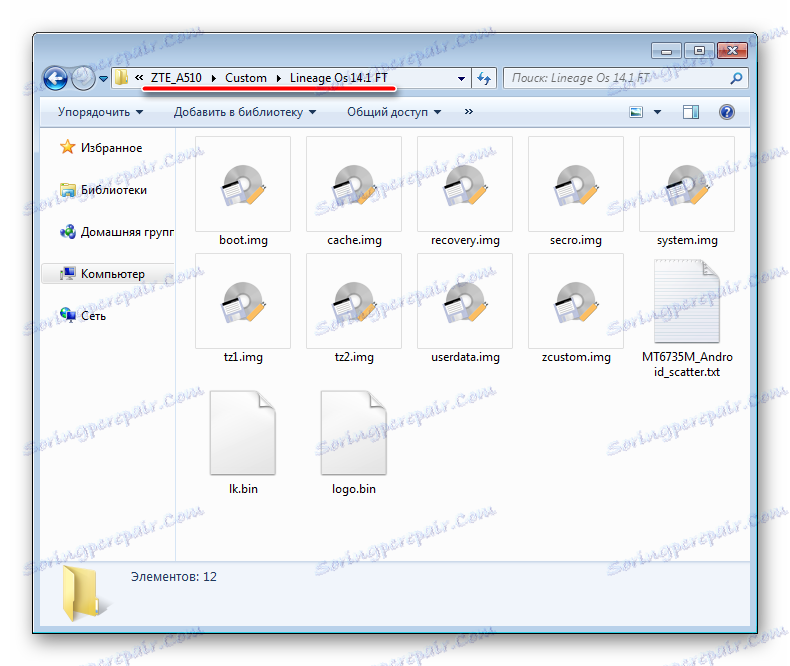
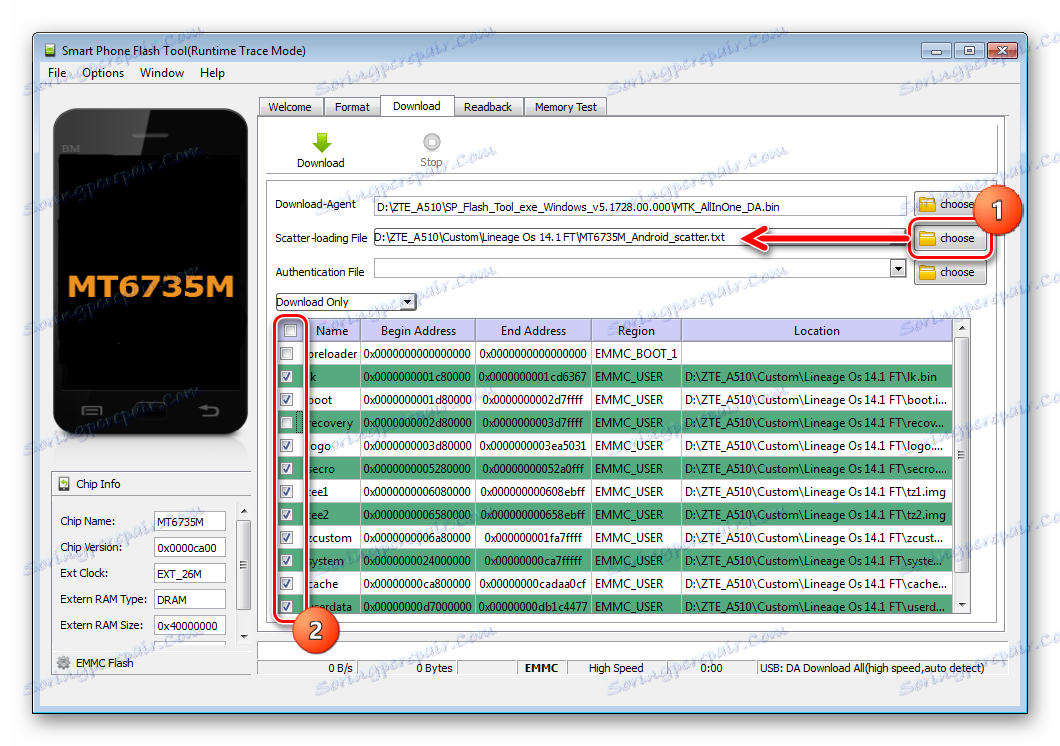
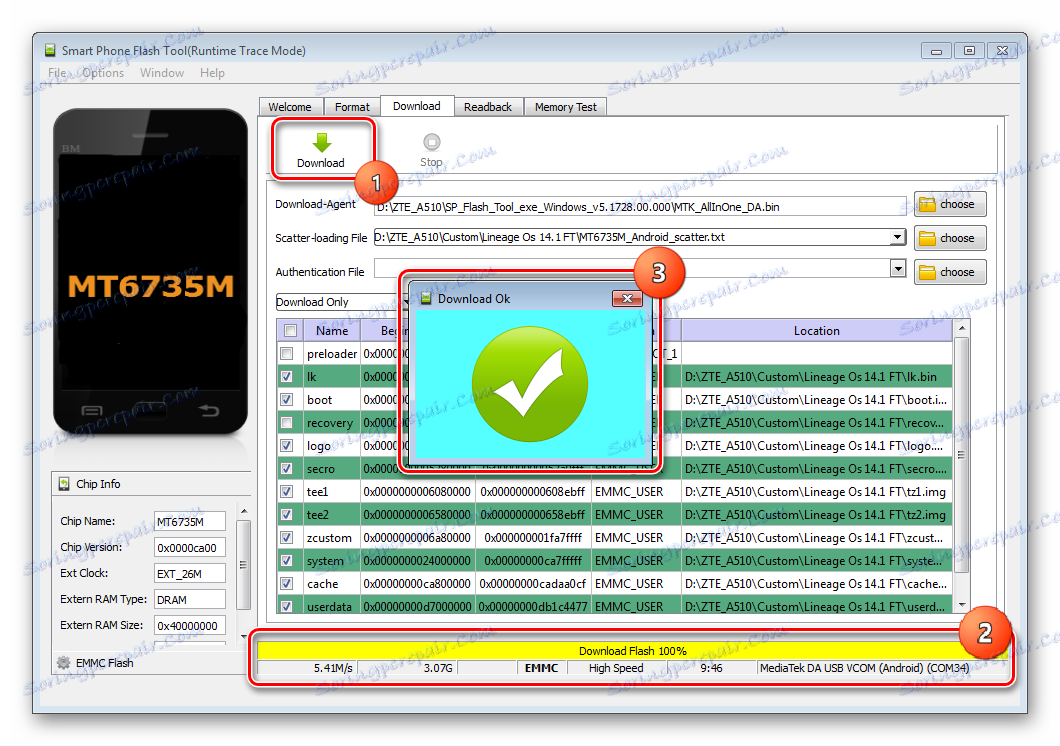
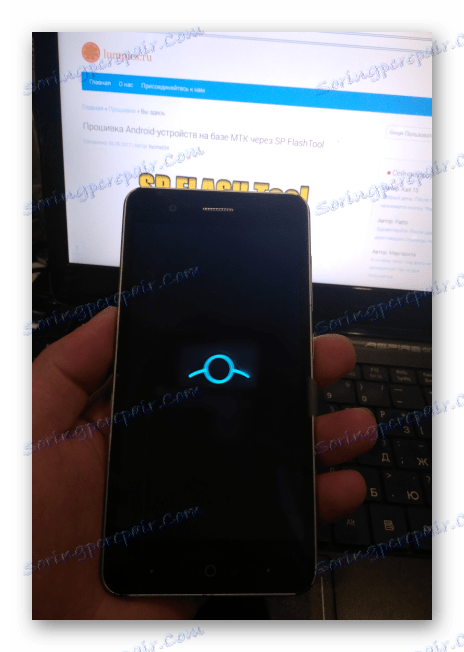
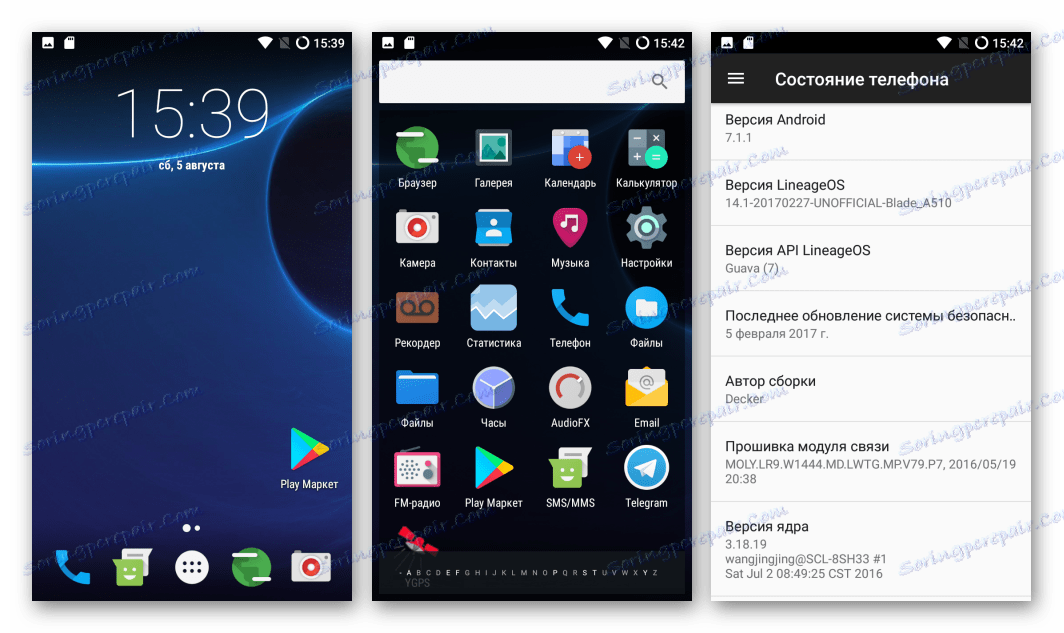
Установка кастома через TWRP
Устанавливать модифицированные прошивки через TWRP очень просто. Подробно процедура описана в материале по ссылке ниже, для ЗТЕ Блэйд А510 нет никаких существенных отличий в проведении процесса.
Урокът: Как прошить Android-устройство через TWRP
Одно из интересных решений для рассматриваемого аппарата – это портированная ОС MIUI 8, которая характеризуется симпатичным интерфейсом, массой возможностей по тонкой настройке системы, стабильностью и доступом к сервисам компании Xiaomi.

Скачать пакет для установки через TWRP из примера ниже можно по ссылке (подходит как для Rev1 , так и Rev2 ):
Загрузить MIUI 8 для ZTE Blade A510
- Распаковываете архив с MIUI (пароль — {$lang_domain} ru ), а затем помещаете полученный файл MIUI_8_A510_Stable.zip в корень карты памяти, установленной в аппарат.
- Перезагружаетесь в TWRP-рекавери и делаете бэкап системы, выбрав пункт «Резервное коп-ние» . Резервную копию создавайте на «Micro SDCard» , так как внутренняя память будет очищена от всех данных перед установкой пакета с программным обеспечением. При создании бэкапа желательно отметить все без исключения разделы, обязательным является «nvram» .
- Сделайте «вайпы» всех разделов, за исключением «Micro SDCard» , выбрав пункт «Очистка» — «Выборочная очистка» .
- Устанавливаете пакет через кнопку «Установка» .
- Перезагружаетесь в MIUI 8, выбрав кнопку-пункт «Перезагрузка в ОС» , которая появится на экране TWRP по завершении инсталляции.
- Первый запуск займет длительное время, следует просто дождаться его завершения, когда появится приветственное окно MIUI 8.
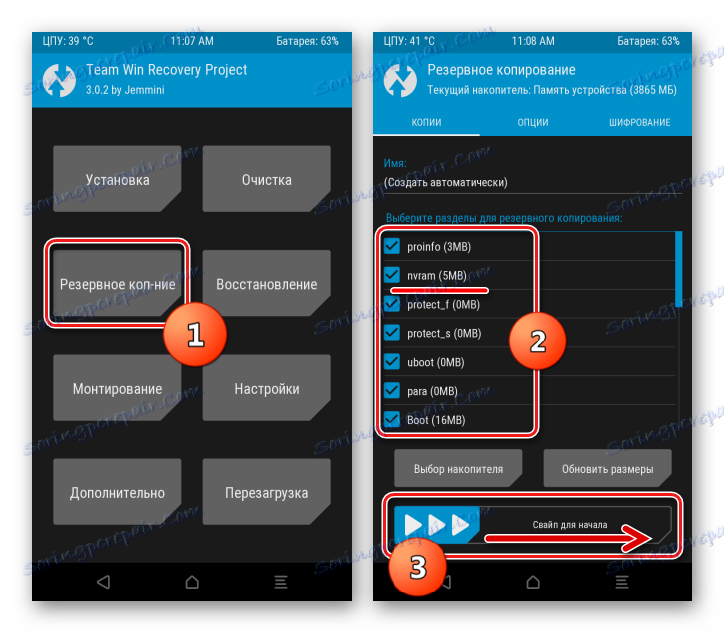
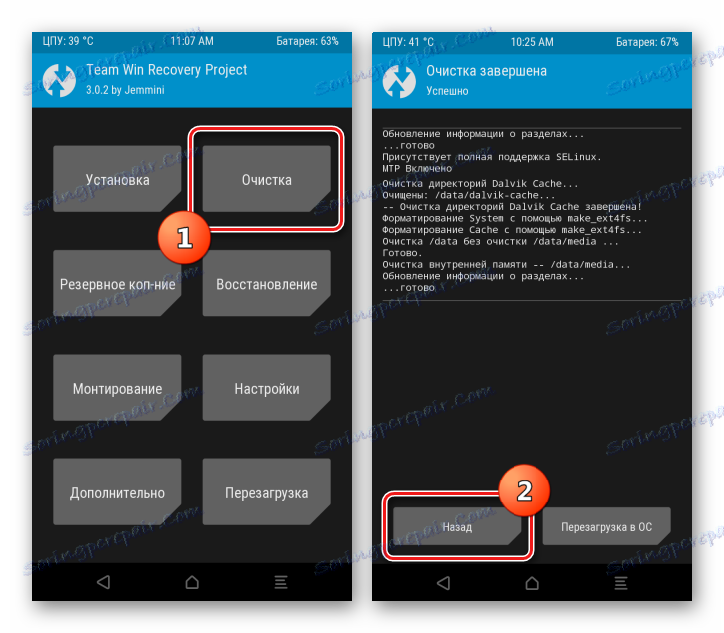
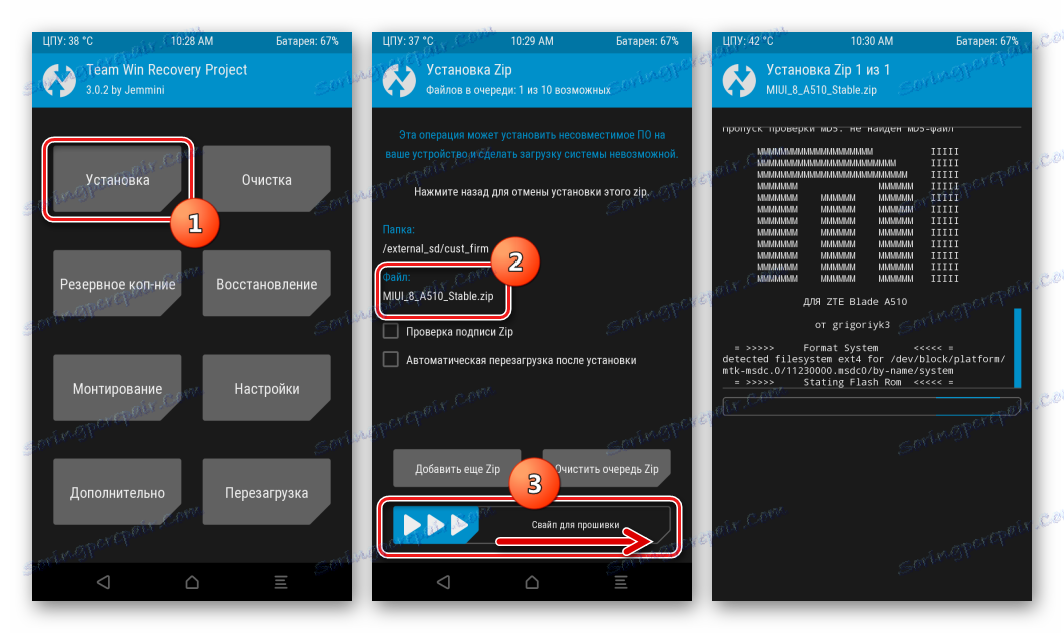
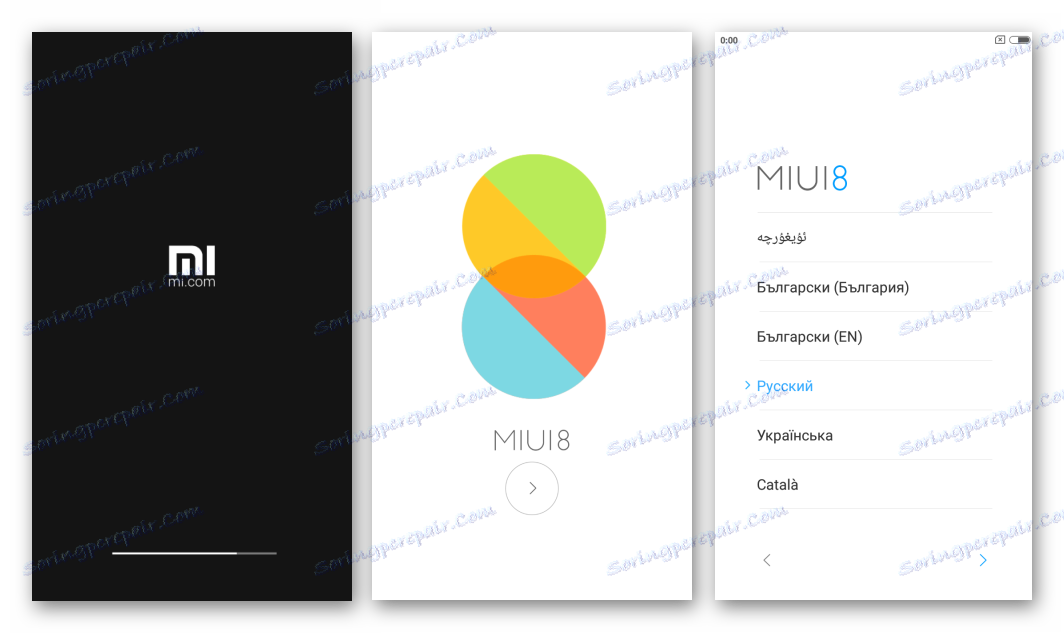
А затем произвести первоначальную настройку системы.
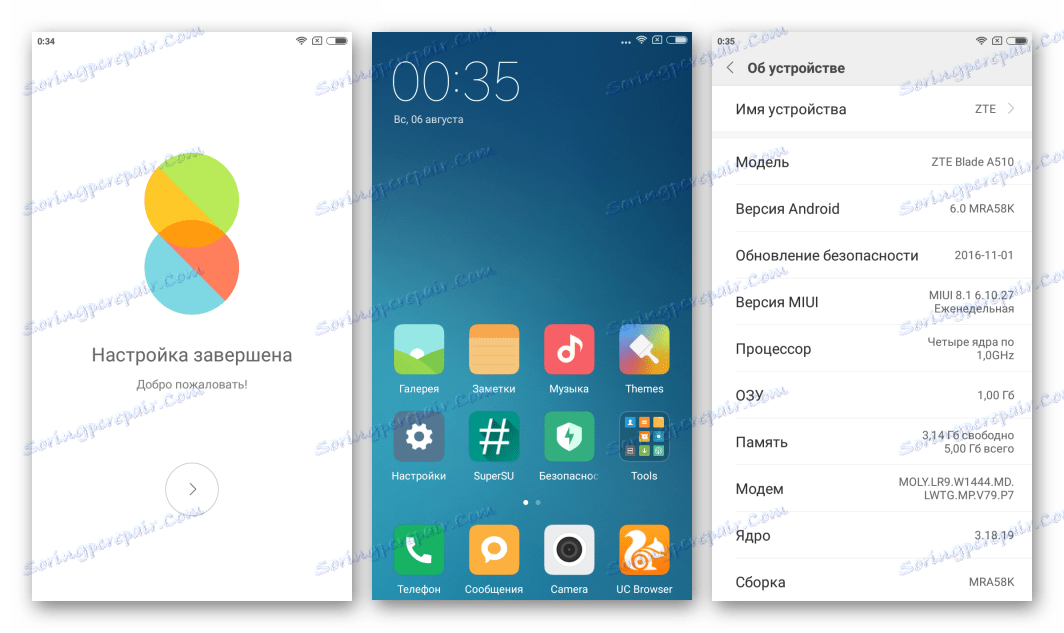
Таким образом, для ZTE Blade A510 существует несколько методов установки системного программного обеспечения, применяемых в зависимости от нужного результата. Если в процессе установки системы в смартфон что-то пойдет не так, не стоит волноваться. При наличии бэкапа, восстановление смартфона в первоначальное состояние через SP Flash Tool – дело 10-15 минут.